Page 1
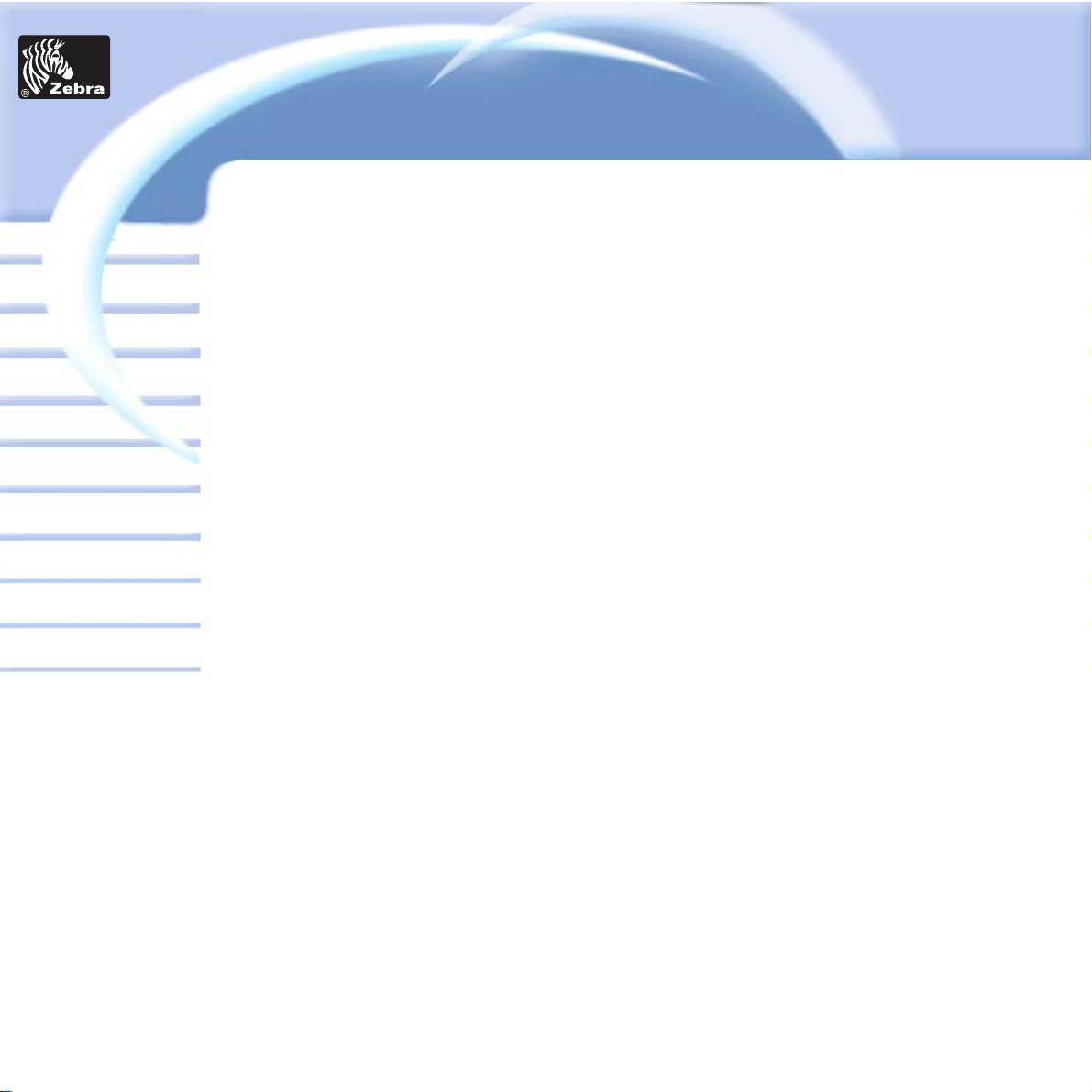
P420i Kunststoffkartendrucker
Allgemeines
Erste schritte
Bedienung
Reinigung
Tech. Daten
Anhang A
Anhang B
Fehlersuche
Karte Drucken
Anhang C
Anwender Handbuch
P420i
Teile-Nr. N° 980457-031 Rev.A
© 2003 ZIH Corp
Card
Printer
Solutions
Page 2
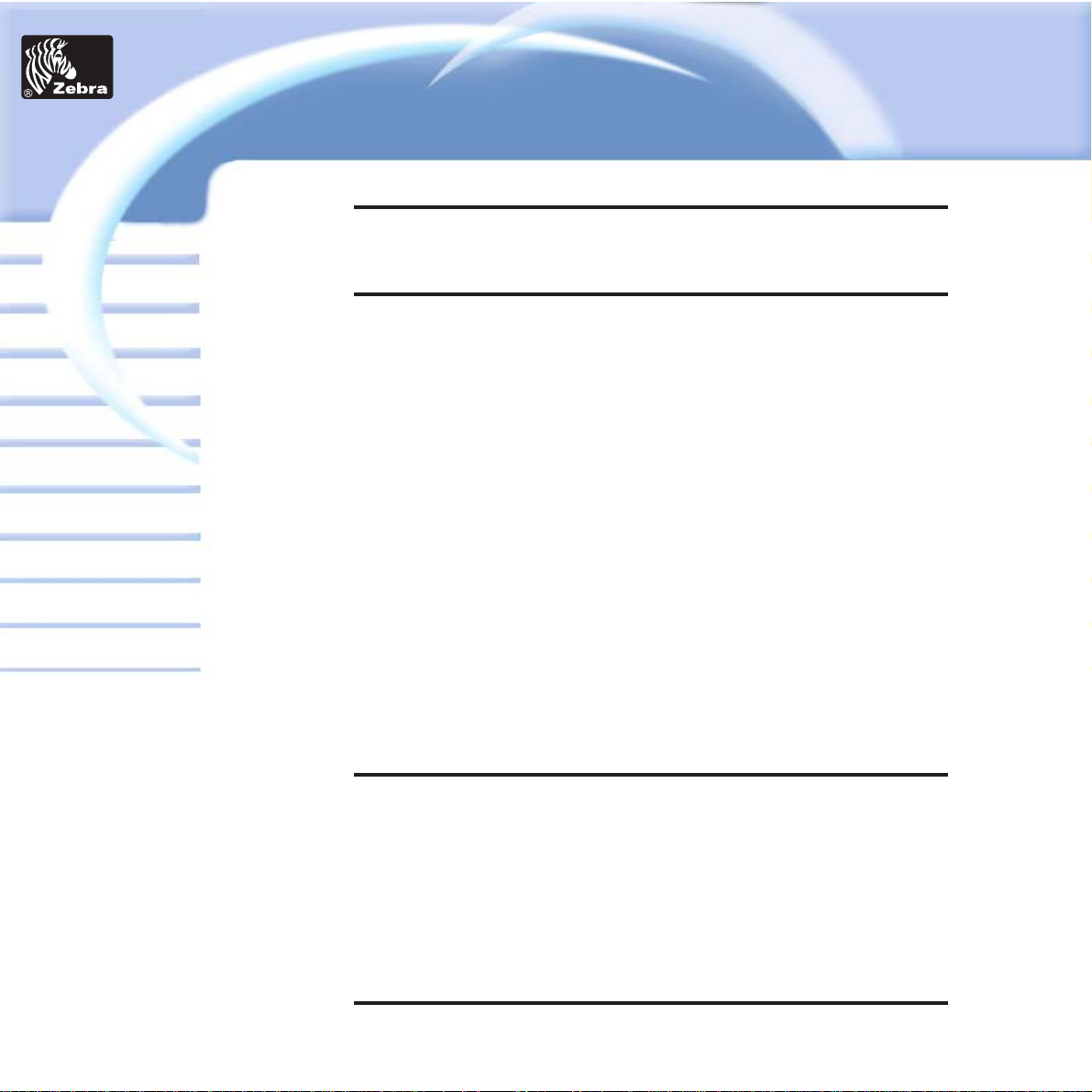
VORWORT
Dieses Handbuch enthält Informationen zur Installation und Bedienung der
Kartendrucker der P420i Serien von Zebra Technologies Corporation.
ZUSTIMMUNG FÜR MATERIALRÜCKSENDUNG
Vor Rücksendung irgendeines Geräts an Zebra Technologies Corporation wegen
Garantie- oder Außergarantiereparatur setzen Sich sich bitte mit der
Reparaturabteilung in Verbindung, um eine Genehmigungsnummer zur
Materialrücksendung (RMA-Nummer) zu erhalten. Packen Sie das Gerät in die
Orignalverpackung ein und schreiben Sie Ihre RMA-Nummer deutlich auf die
Verpackung. Schicken Sie das Gerät ausreichend frankiert an eine der folgenden
Anschriften:
Für USA und Lateinamerika:
Zebra Technologies Corporation
Card Imaging Division
1001 Flynn Road
Camarillo, CA. 93012-8706. USA
Tel.: +1 (805) 579 1800
Fax: +1 (805) 579 1808
Gebührenfrei in den USA: (800) 452-4056
Für Europa, Asien und den Pazifikraum:
Zebra Technologies Corporation
Card Imaging Division
Zone Industrielle, Rue d’Amsterdam
44370 Varades, France
Tel.: +33 (0) 240 097 070
Fax: +33 (0) 240 834 745
COPYRIGHTVERMERK
Die in diesem Dokument enthaltenen Informationen sind Eigentum von Zebra
Technologies Corporation. Dieses Dokument und die darin enthaltenen
Informationen stehen unter Copyright bei Zebra Technologies Corporation und
dürfen ohne schriftliche Zustimmung von Zebra weder insgesamt noch teilweise
vervielfältigt werden. Obwohl alle Anstrengungen gemacht werden, um die
enthaltenen Informationen auf dem neuesten Stand zum Erscheinungsdatum zu
erhalten, kann keine Gewährleistung gegeben werden, dass dieses Dokument
fehlerfrei ist und mit irgendeiner Spezifikation übereinstimmt. Zebra behält sich das
Recht vor, Änderungen zum Zwecke der Produktverbesserung jederzeit
vorzunehmen.
HANDELSMARKEN
P420i ist eine Dienstmarke und Zebra ist eine eingetragene Handelsmarke von Zebra
Technologies Corporation. Windows und MS.DOS sind eingetragene Handelsmarken
von Microsoft Corp. Alle weiteren Handelsmarken bzw. eingetragenen
Handelsmarken sind Marken ihrer jeweiligen Besitzer.
Allgemeines
Erste schritte
Bedienung
Reinigung
Tech. Daten
Anhang A
Anhang B
Fehlersuche
Karte Drucken
Anhang C
P420i Kunststoffkartendrucker
Card
Printer
Solutions
Page 3
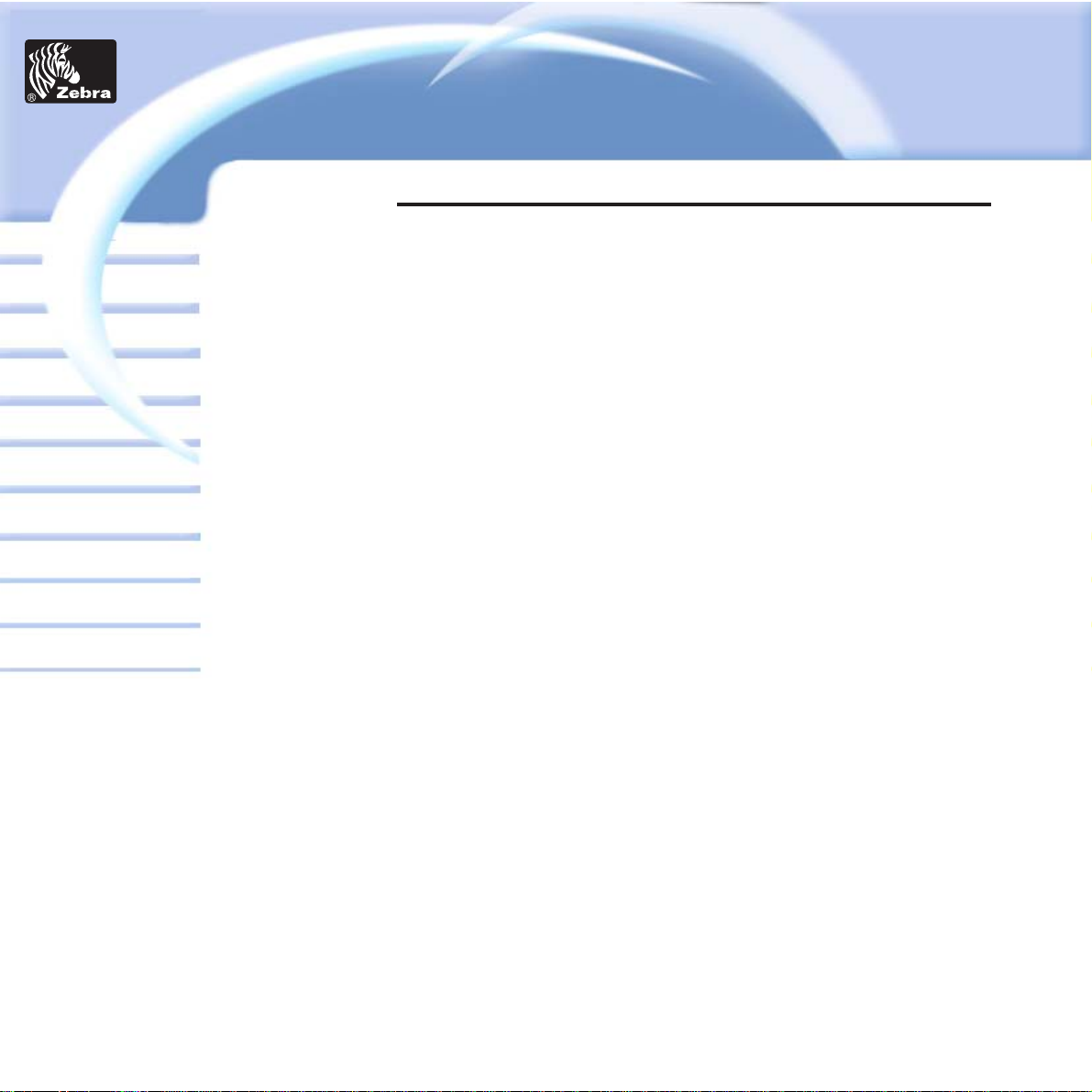
Allgemeines
Erste schritte
Bedienung
Reinigung
Tech. Daten
Anhang A
Anhang B
Fehlersuche
Karte Drucken
Anhang C
P420i Kunststoffkartendrucker
PRODUKTGARANTIE ERKLÄRUNG
Drucker
Alle Zebra Kartendrucker sind für zwölf (12) Monate ab Kaufdatum gegen
Material- oder Fabrikationsfehler garantiert.
Der Nachweis des Kauf- bzw. Lieferdatums ist zur Bestätigung der
Garantiezeit erforderlich. Die Garantie verfällt, falls das Gerät verändert,
nicht sachgemäß installiert oder verwendet, durch Unfall oder
Nachlässigkeit beschädigt wird oder falls irgendwelche Teile durch den
Anwender falsch installiert bzw. ausgetauscht werden.
Hinweis: Zurückgesandte Produkte müssen in der Originalverpackung oder
in ähnlichen Pack- und Versandbehältern verpackt werden. Wird das Gerät
anderswie verpackt oder sind offensichtliche Transportschäden feststellbar,
wird eine Garantiereparatur des Geräts abgelehnt. Die Kosten des
Straßentransports zur Rücksendung an die Käufer im Gebiet der
Vereinigten Staaten werden von Zebra übernommen. Für die anderen Fälle
übernimmt Zebra die Frachtkosten bis zum nächsten Flughafen. Der Käufer
übernimmt die Gebühren, Steuern und Frachtkosten vom Flughafen bis
zum Bestimmungsort. Sollte Zebra feststellen, dass das für
Garantiereparatur bzw. -austausch zurückgesandte Produkt nicht wie vorher
festgelegt defekt ist, werden sämtliche Arbeits- und Transportkosten vom
Käufer übernommen.
Druckköpfe
Da der Druckkopf Teil des normalen Betriebs ist, wird der Originaldruckkopf
für eine Dauer von 12 (zwölf) Monaten garantiert. Die Garantiezeit beginnt
mit dem Kaufdatum.
Um diese Garantie beanspruchen zu können, muss der Druckkopf an das
Werk oder ein zugelassenes Servicecenter zurückgeschickt werden. Zur
Inanspruchnahme der Garantie müssen die Käufer nicht unbedingt Waren
von Zebra (Medien und/oder Bänder) beziehen. Wird jedoch festgestellt,
dass der Druckkopf, für welchen die Garantie beansprucht wird, durch die
Benutzung von fremden Waren beschädigt wurde, haftet der Benutzer für
die zur Reparatur des Fehlers erforderlichen Arbeits- und Materialkosten
von Zebra. Die Garantie verfällt, wenn der Druckkopf physische
Abnutzungs- bzw. Schadenspuren aufweist; dies gilt auch, falls festgestellt
wird, dass der Thermodruckkopf, für welchen die Garantie beansprucht
wird, nicht gemäß dem in der Bedienungsanleitung angegebenen Zeitplan
zur vorbeugenden Wartung gepflegt wurde.
Ersatzteile
Alle Teile, Wartungskits, optionalen Kits und Zubehöre sind gegen Materialund Fabrikationsfehler für eine Dauer von 90 Tagen ab Kaufdatum
garantiert (außer, wenn anders vereinbart). Diese Garantie verfällt, wenn
der Gegenstand verändert, nicht sachgemäß installiert bzw. benutzt oder
durch Unfall oder Nachlässigkeit beschädigt wird.
Card
Printer
Solutions
Page 4
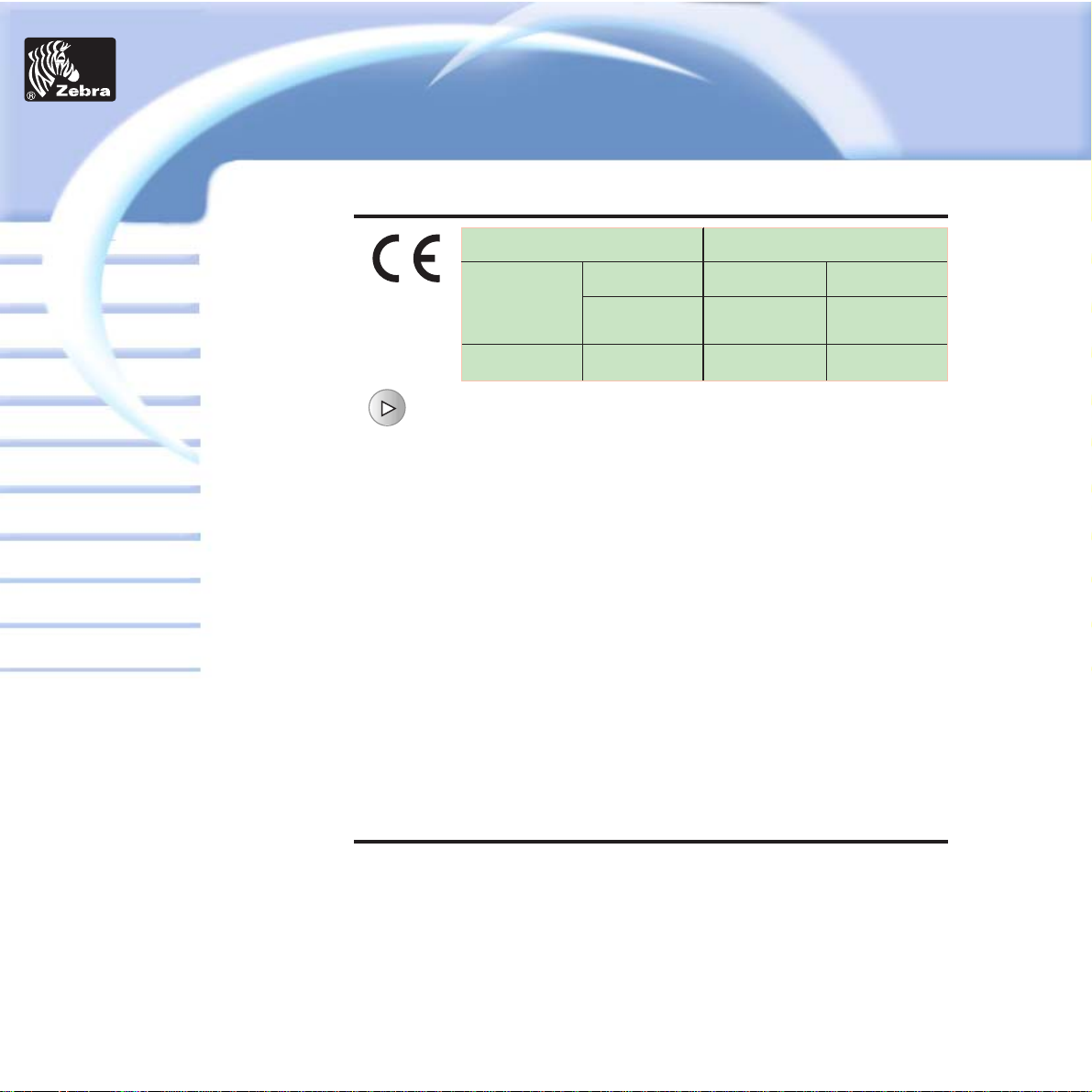
KONFORMITÄTSERKLÄRUNG
Zusatzinformation:
Dieses Gerät entspricht dem Teil 15 der FCC Normen. Der Betrieb unterliegt beiden
folgenden Bedingungen: (1) Dieses Gerät darf keine schädliche Interferenz
verursachen und (2) dieses Gerät muss jede empfangene Interferenz vertragen,
einschließlich solche, die durch Fehlfunktion verursacht werden kann.
Hinweis:
Dieses Gerät wurde getestet und entspricht den Grenzwerten für ein Digitalgerät der
Klasse B gemäß Teil 15 der FCC Normen. Diese Grenzwerte sind dazu geeignet, einen
ausreichenden Schutz gegen schädliche Störungen zu bieten, falls das Gerät in
Geschäften betrieben wird. Dieses Gerät erzeugt, verwendet und kann
Radiofrequenzenergie ausstrahlen und schädliche Störungen in
Funkkommunikationen verursachen, falls es nicht gemäß Bedieungsanleitung
installiert und verwendet wird. Der Betrieb dieses Geräts in Wohngebieten verursacht
möglicherweise schädliche Störungen und der Benutzer hat in diesem Fall diese auf
eigene Kosten zu korrigieren.
INDUSTRY CANADA VERMERK
Dieses Gerät erfüllt die Anforderungen der Kanada-Industrienorm ICS-003 Klasse A.
Allgemeines
Erste schritte
Bedienung
Reinigung
Tech. Daten
Anhang A
Anhang B
Fehlersuche
Karte Drucken
Anhang C
P420i Kunststoffkartendrucker
Europaratvorschrift
73/23/EWG geändert
durch 93/68/EWG
EMC Vorschrift
EN 500082-1,1992
Unempfindlichkeit gegen
elektromagnetische
Störungen
Kompatibel mit den Normen
89/336/EWG
geändert durch
92/31/EWG und
93/68/EWG
RF Emissions
Kontrolle
Niederspannungs
Vorschrift
EMC Vorschrift
EN 60950
EN 55022-B
Produktsicherheit
Modell: P420i entspricht folgender Spezifikation:
FCC Teil 15, Absatz A, Abschnitt 15.107(a) und Abschnitt 15.109(a)
Digitalgerät der Klasse B
Card
Printer
Solutions
Page 5
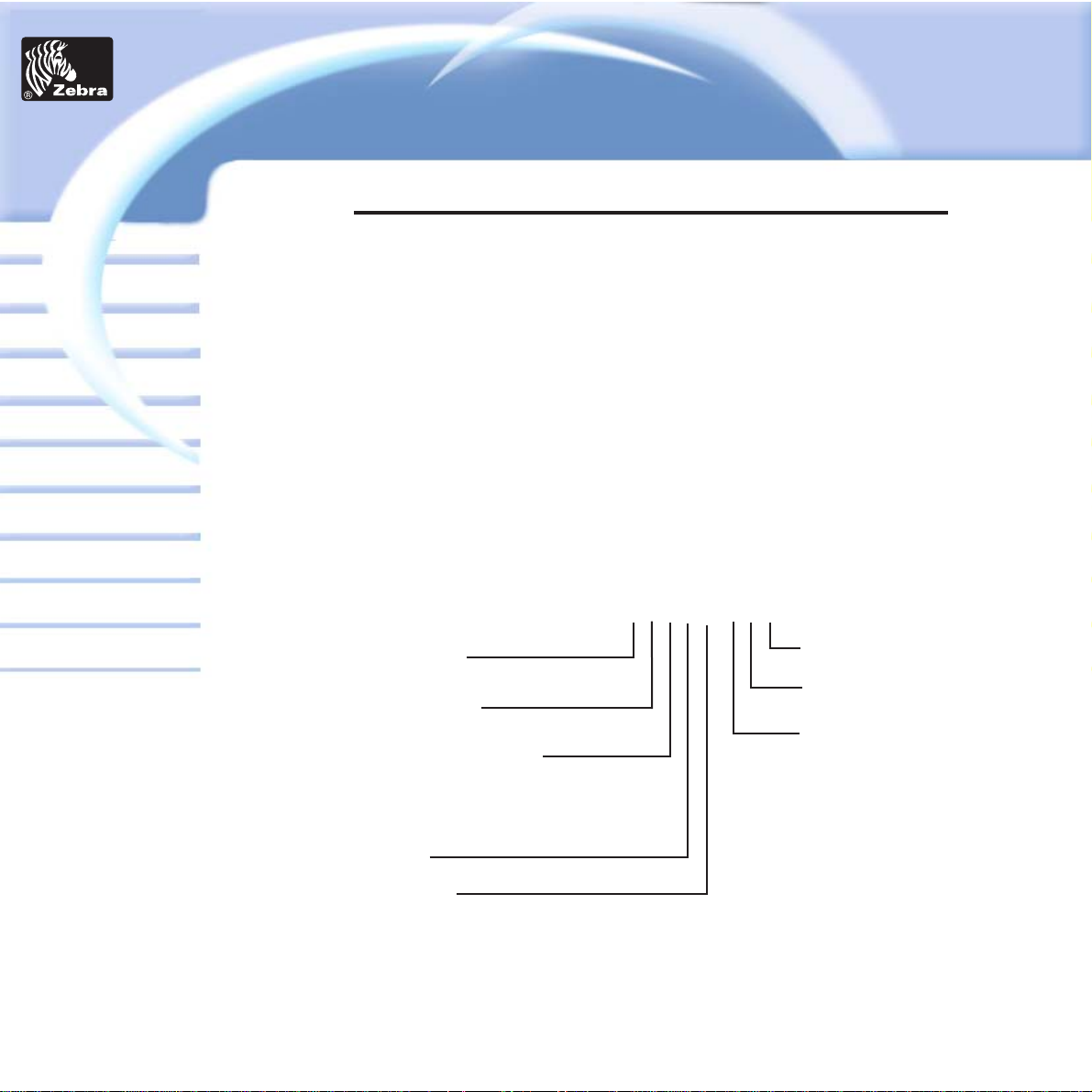
EINLEITUNG
Zur Wahl des Kunststoffkartendruckers Zebra P420i gratulieren wir Ihnen.
Dieser Drucker produziert ideale Karten zur Personenidentifikation, Zugangskontrolle,
für Besucher, Mitglieder, Promotion und Gepäck, Namensschilder und Hängeschilder.
Dieses Handbuch ermöglicht Ihnen einen schnellen Einstieg in die Betriebsfunktionen
Ihres neuen Kartendruckers.
P420i DRUCKERMODELLE
Die Zebra-Produktnummer ist genau aufgeschlüsselt:
Zur Hilfe geben wir Ihnen nachstehend eine schnelle Erläuterung der Bedeutung der
Nummerierung und Buchstabencodierung der Zebra Kartendrucker-Serien.
Der P420i Kartendrucker verwendet als Drucktechnik die Farbtonsublimation und den
Thermotransfer von Harzfarben. Die Modellnummern enthalten Kennungen zur
Angabe der mitgelieferten Optionen nach folgender Buchstabenkonvention:
Allgemeines
Erste schritte
Bedienung
Reinigung
Tech. Daten
Anhang A
Anhang B
Fehlersuche
Karte Drucken
Anhang C
P420i Kunststoffkartendrucker
Speicherkarte:
O = Nein
E = Ja
Magnetcodiereroptionen:
O = Nein
1 = Streifen unten HICO
2 = Streifen unten LOCO
3 = Streifen oben HICO
4 = Streifen oben LOCO
Speicher:
O = Standard
Schnittstelle:
P = Parallel (Centronics-Stecker 36-polig)
U = USB & Centronic Parallel
Software:
O = demosoftware
Magnetcodierer:
O = Nein
M = Ja
Sprachen:
D = Fahrer und Dokumentation CD
Netzkabel:
O = Keins
I = 120 VAC - 220 VAC
U = UK
Mitgelieferte
Komponenten
P420i - XXXXX-XXX
Card
Printer
Solutions
Page 6
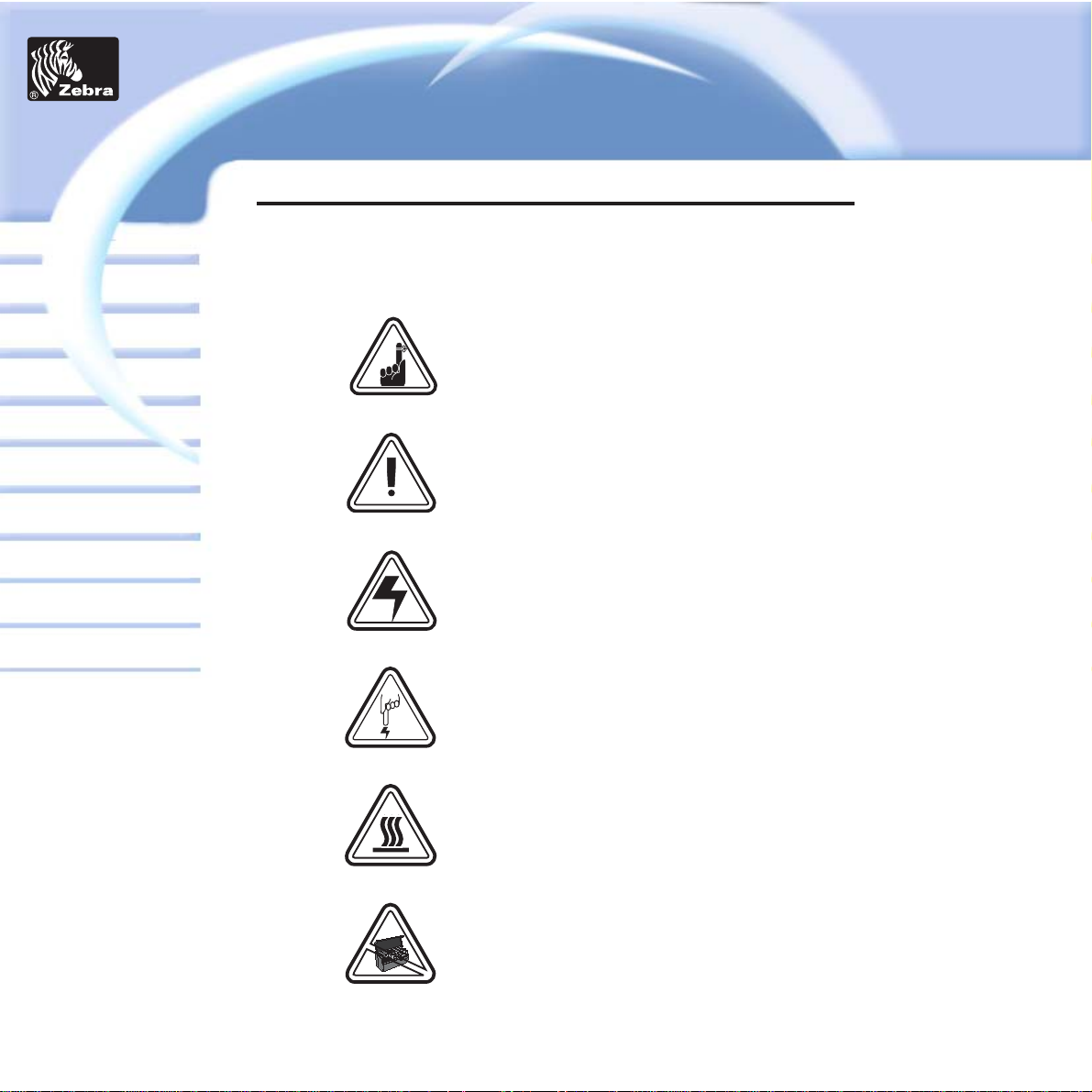
P420i Kunststoffkartendrucker
Allgemeines
Erste schritte
Bedienung
Reinigung
Tech. Daten
Anhang A
Anhang B
Fehlersuche
Karte Drucken
Anhang C
Wichtige allgemeine Information.
Mechanische Gefahren, z.B. verbunden mit
beweglichen Teilen, welche Schäden am Gerät oder
Körperverletzungen verursachen könnten.
Elektrische Gefahren, z.B. freistehender
Spannungspunkt, welche einen elektrischen Schlag
und Körperverletzung verursachen können.
Kennzeichnet einen Bereich mit elektrostatischer
Entladung (ESE), die zur Beschädigung von
Bauelementen führen kann. Benutzen Sie ein
Handgelenkband zur Erdung.
Hohe Temperaturgefahr, welche zur Verbrennung
führen kann.
Kartendrucker durch möglichst kurzzeitig offene
Haube sauber halten.
SYMBOLE
Verschiedene Symbole in diesem Handbuch heben
wichtige Informationen hervor und haben folgende
Bedeutung:
Card
Printer
Solutions
Page 7
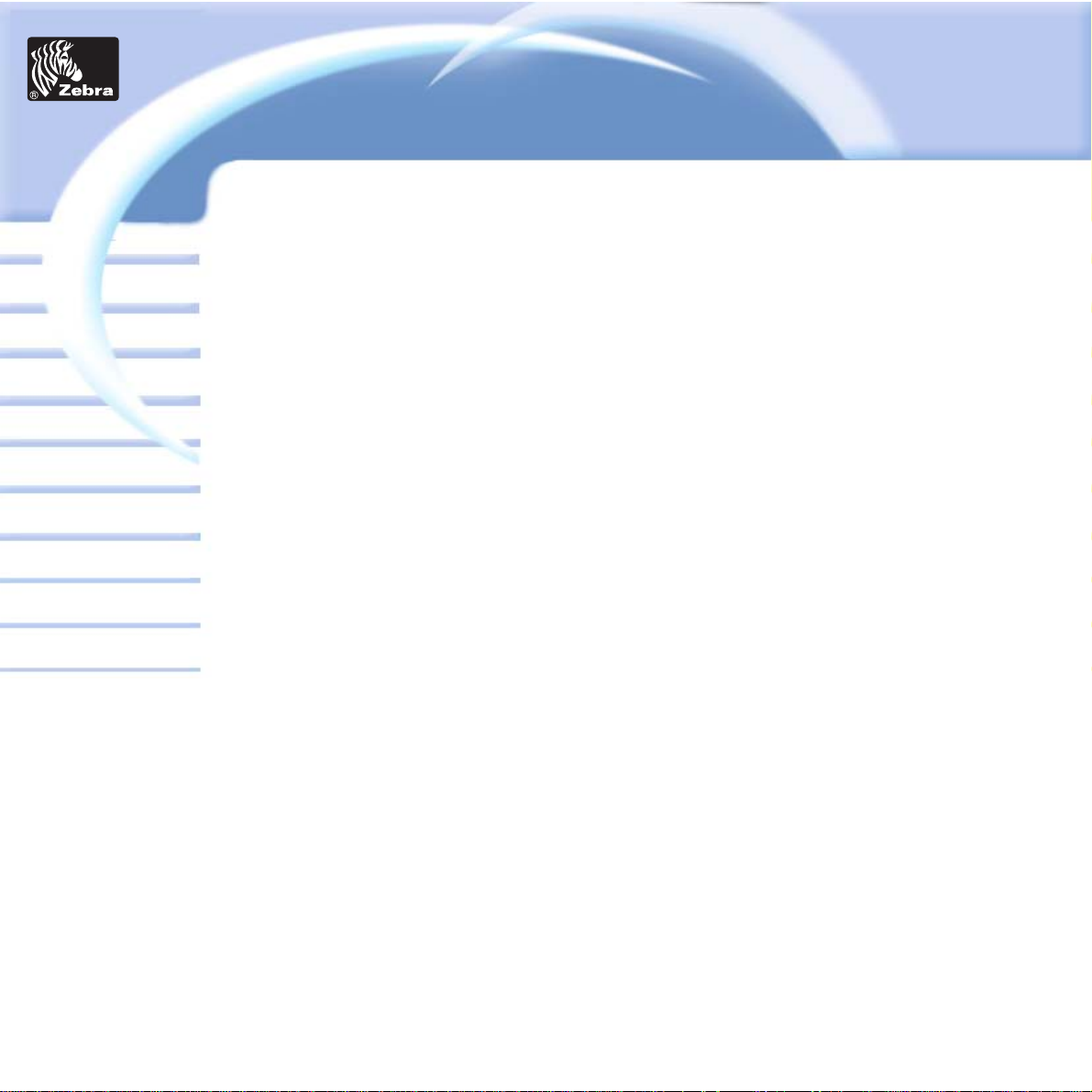
P420i Kunststoffkartendrucker
Allgemeines
Erste schritte
Bedienung
Reinigung
Tech. Daten
Anhang A
Anhang B
Fehlersuche
Karte Drucken
Anhang C
1
2
3
4
5
6
Inhaltsverzeichnis
ERSTE SCHRITTE . . . . . . . . . . . . . . . . . . . . . . . . . . . . . . . . . . . . . . . 1
1•1 Auspacken Ihres Kartendruckers . . . . . . . . . . . . . . . . . . . . . . . 1
1•2 Anzeige- und Kontroll-Lampen . . . . . . . . . . . . . . . . . . . . . . . . 3
1•3 Drucker Installation . . . . . . . . . . . . . . . . . . . . . . . . . . . . . . . . . . 4
FUNKTIONSWEISE . . . . . . . . . . . . . . . . . . . . . . . . . . . . . . . . . . . . . . 5
2•1 Drucker Funktionen . . . . . . . . . . . . . . . . . . . . . . . . . . . . . . . . . . 5
2•2 Farbband einlegen . . . . . . . . . . . . . . . . . . . . . . . . . . . . . . . . . . 6
2•3 Karten laden . . . . . . . . . . . . . . . . . . . . . . . . . . . . . . . . . . . . . . . 8
A- Kartenmagazin . . . . . . . . . . . . . . . . . . . . . . . . . . . . . . . . . . . 8
B- Einstellhebel für Kartenstärke . . . . . . . . . . . . . . . . . . . . . . . 9
C- Kartenreinigungspatrone . . . . . . . . . . . . . . . . . . . . . . . . . . 10
D- Kartenausgabefach . . . . . . . . . . . . . . . . . . . . . . . . . . . . . . . 10
2•4 Behälter für verworfene Karten . . . . . . . . . . . . . . . . . . . . . . . . 11
2•5 Karten einzeln laden . . . . . . . . . . . . . . . . . . . . . . . . . . . . . . . . . 13
2•6 Drucken einer Testkarte . . . . . . . . . . . . . . . . . . . . . . . . . . . . . . 14
2•7 Druckermenü Information . . . . . . . . . . . . . . . . . . . . . . . . . . . . 15
DRUCKEN EINER MUSTERKARTE . . . . . . . . . . . . . . . . . . . . . . . . . 18
A- Treiberinstallation unter Windows 95/98 . . . . . . . . . . . . . . 19
B- Treiberinstallation unter Windows NT4.0 . . . . . . . . . . . . . 20
C- Einstellung der Druckertreiber-Optionen . . . . . . . . . . . . . . 20
D- Drucken einer Musterkarte . . . . . . . . . . . . . . . . . . . . . . . . . 21
REINIGUNG . . . . . . . . . . . . . . . . . . . . . . . . . . . . . . . . . . . . . . . . . . . . 22
4•1 Reinigungssystem . . . . . . . . . . . . . . . . . . . . . . . . . . . . . . . . . . 23
4•2 Reinigung des Druckkopfes . . . . . . . . . . . . . . . . . . . . . . . . . . . 24
4•3 Kartenreinigungs-Patrone . . . . . . . . . . . . . . . . . . . . . . . . . . . . 25
FEHLERSUCHE . . . . . . . . . . . . . . . . . . . . . . . . . . . . . . . . . . . . . . . . . 27
5•1 Bedeutung der Meldungen auf der LCD-Anzeige . . . . . . . . . 27
5•2 Druckqualität . . . . . . . . . . . . . . . . . . . . . . . . . . . . . . . . . . . . . . . 30
TECHNISCHE DATEN . . . . . . . . . . . . . . . . . . . . . . . . . . . . . . . . . . . . 33
Card
Printer
Solutions
Page 8
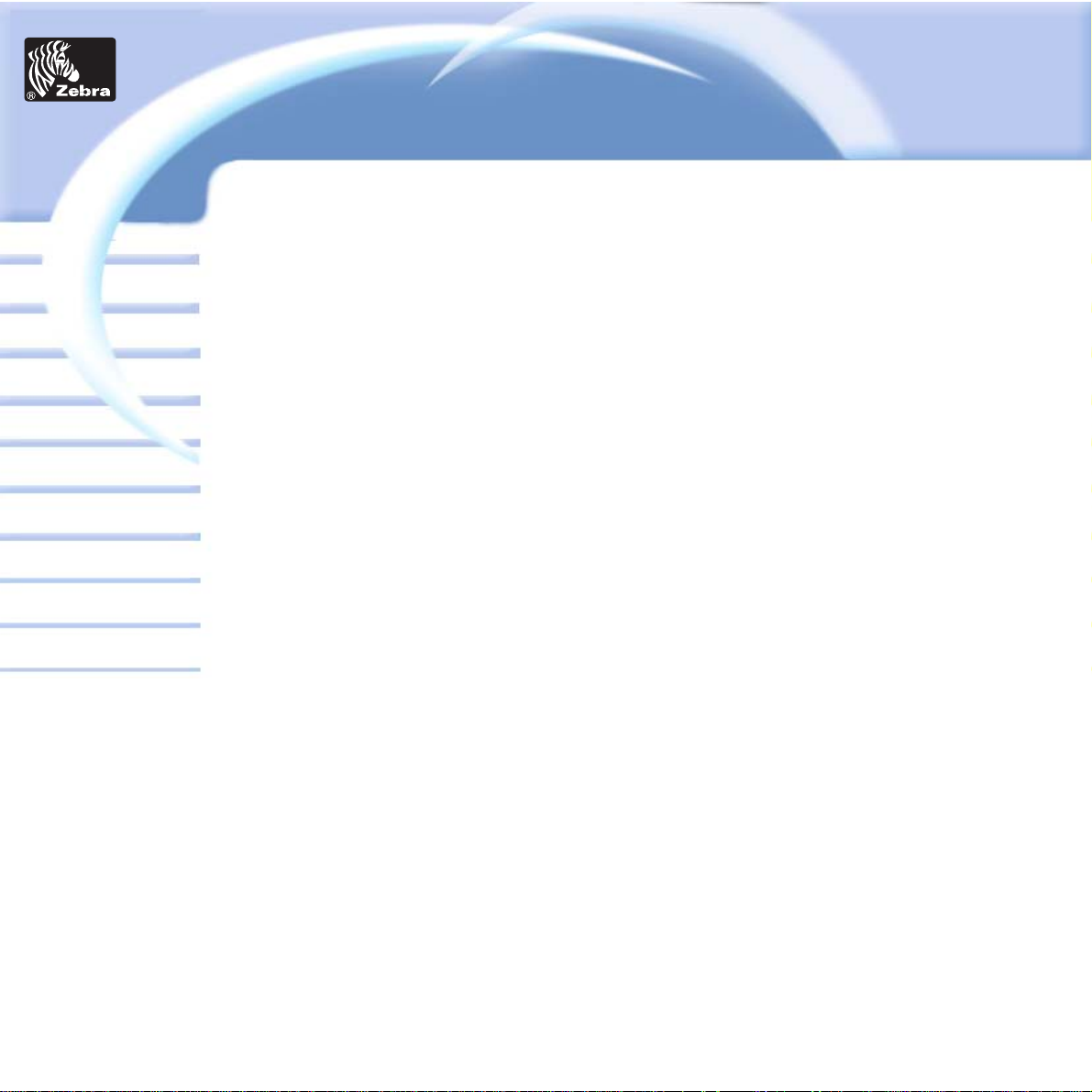
ANHANG A - CODIERER FÜR MAGNETSTREIFENKARTEN . . . . . 37
Einleitung . . . . . . . . . . . . . . . . . . . . . . . . . . . . . . . . . . . . . . . . . . . . . . 37
A- Einsatzrichtung der Karten . . . . . . . . . . . . . . . . . . . . . . . . . 38
B- Reinigung des Magnetcodierers . . . . . . . . . . . . . . . . . . . . 38
ANHANG B - PROGRAMMIERSTATION
FÜR SPEICHERKARTEN . . . . . . . . . . . . . . . . . . . . . . . . . . . . . . . . . . 40
Einleitung . . . . . . . . . . . . . . . . . . . . . . . . . . . . . . . . . . . . . . . . . . . . . . 40
A- Einsatzrichtung der Karten . . . . . . . . . . . . . . . . . . . . . . . . . 41
B- Schnittstelle für die Programmierstation . . . . . . . . . . . . . . 41
ANHANG C - ZUBEHÖR & MATERIAL . . . . . . . . . . . . . . . . . . . . . . 42
Farbbänder . . . . . . . . . . . . . . . . . . . . . . . . . . . . . . . . . . . . . . . . . . . . . 42
Karten . . . . . . . . . . . . . . . . . . . . . . . . . . . . . . . . . . . . . . . . . . . . . . . . . . 43
Zubehör . . . . . . . . . . . . . . . . . . . . . . . . . . . . . . . . . . . . . . . . . . . . . . . . 44
Allgemeines
Erste schritte
Bedienung
Reinigung
Tech. Daten
Anhang A
Anhang B
Fehlersuche
Karte Drucken
Anhang C
P420i Kunststoffkartendrucker
Card
Printer
Solutions
Page 9

P420i Kunststoffkartendrucker
Allgemeines
Erste schritte
Bedienung
Reinigung
Tech. Daten
Anhang A
Anhang B
Fehlersuche
Karte Drucken
Anhang C
Ihr P420i Drucker ist in einem Karton und in einem antistatischen Beutel
verpackt. Bewahren Sie das Verpackungsmaterial auf, falls Sie den Drucker
transportieren oder zurückschicken müssen.
Beim Auspacken prüfen Sie den Karton und vergewissern Sie sich, dass
kein Schaden beim Transport aufgetreten ist.
Zum einwandfreien Betrieb und Lagerung des Druckers stellen Sie sicher,
dass die Umgebung rein und nahezu staubfrei ist.
1•1 Auspacken Ihres Kartendruckers
ERSTE SCHRITTE
Card
Printer
Solutions
Page 10
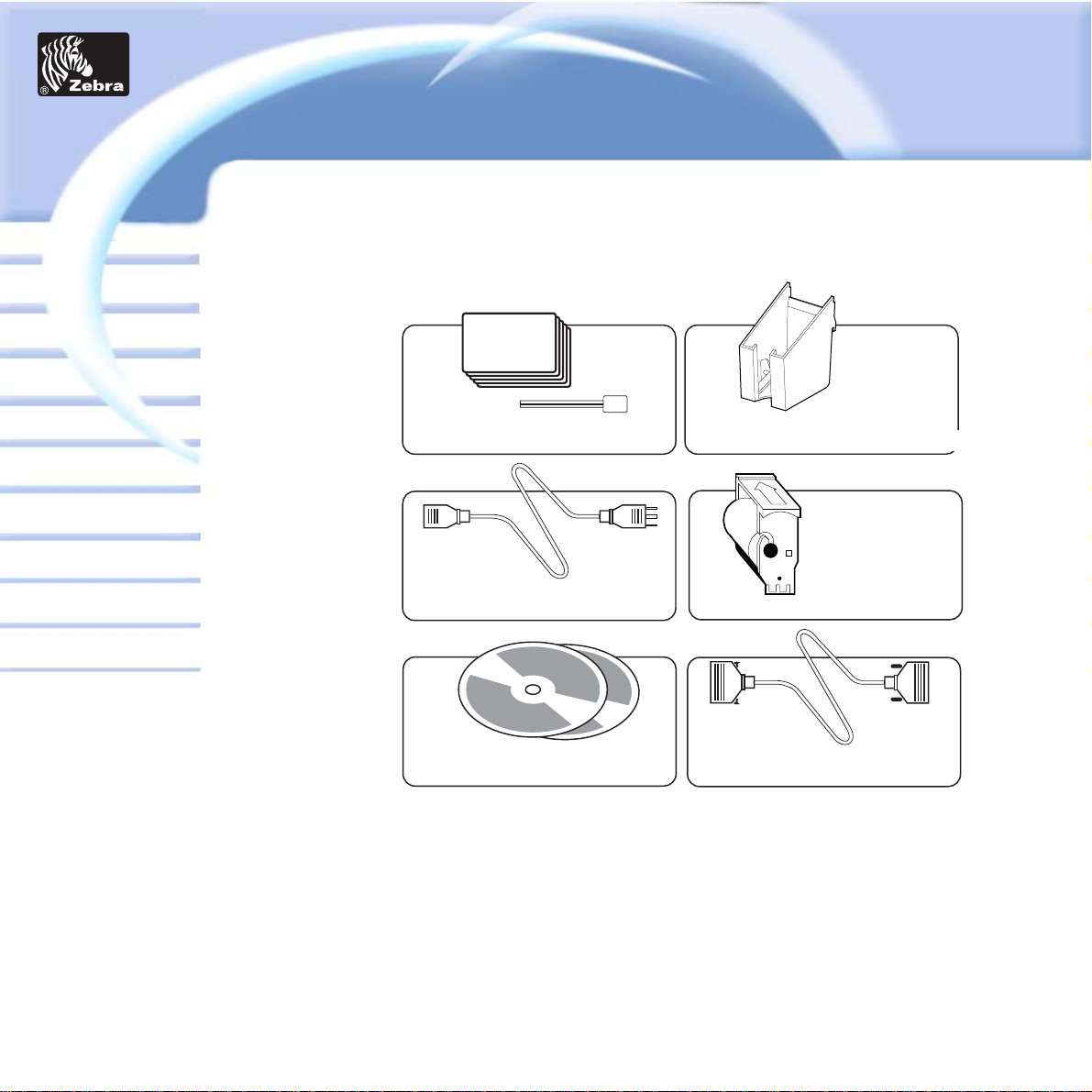
Zusätzlich zum Anwenderhandbuch prüfen Sie, ob folgende Teile mit Ihrem P420i
Drucker vorhanden sind:
Allgemeines
Erste schritte
Bedienung
Reinigung
Tech. Daten
Anhang A
Anhang B
Fehlersuche
Karte Drucken
Anhang C
P420i Kunststoffkartendrucker
Sollte irgendein Teil fehlen, setzen Sie sich mit Ihrem Händler in Verbindung.
Für Nachbestellungen siehe Anhang C in diesem Handbuch.
REINIGUNGSPATRONENETZKABEL
KARTENAUSGABEFACH
DRUCKERTREIBERDISC
(Diskette und/oder CD)
REINIGUNGSKIT
CENTRONIC PARALLEL
Card
Printer
Solutions
Page 11
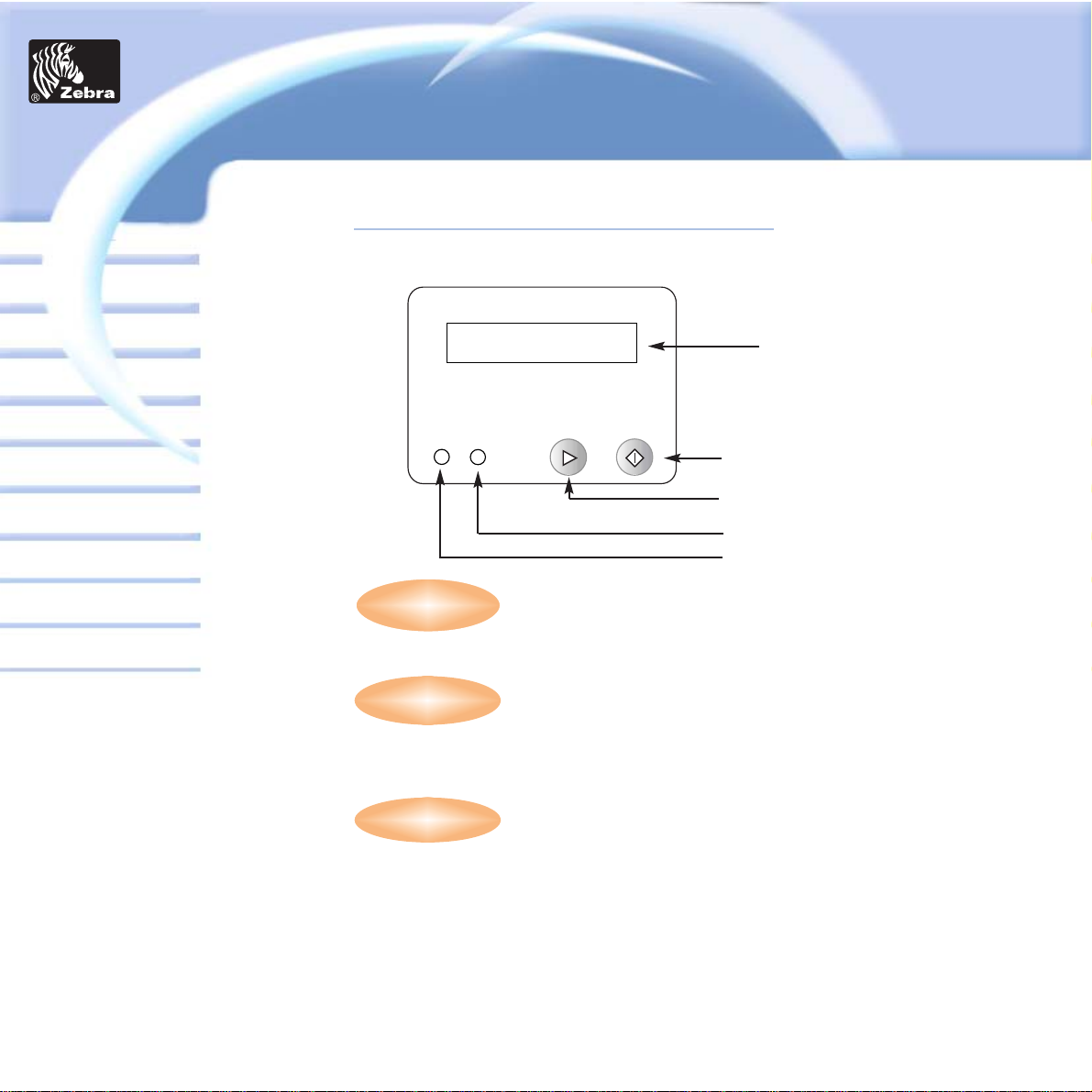
P420i Kunststoffkartendrucker
Allgemeines
Erste schritte
Bedienung
Reinigung
Tech. Daten
Anhang A
Anhang B
Fehlersuche
Karte Drucken
Anhang C
1•2 Anzeigen und Kontroll-Lampen
Ihr P420i Drucker hat eine LCD Anzeige, zwei LED's und zwei Tasten.
Die 16-stellige LCD Anzeige hat folgende Funktionen:
• Anzeige des laufenden Druckerstatus
• Ausgabe von Bediener- und Servicemeldungen (Kapitel 5)
Die zwei LED's haben folgende Funktionen:
• Grün: Netz LED
• Bernstein: Warn LED (mit Summer)
Diese Warn LED leuchtet, wenn ein Fehler auftritt.
Der Summer sendet drei Warn-"Beeps" und die LCD Anzeige
zeigt die damit verbundene Fehlermeldung.
Die Menu taste (links) ist ein Druckknopf mit
folgenden Funktionen:
• Stellen des Druckers in Menümodus, wenn er gedrückt
wird, während die LCD Anzeige READY meldet.
• Im Menümodus dient er zum Scrollen durch die Menüoptionen.
Die Clear taste (rechts) ist ein Druckknopf mit
folgenden Funktionen:
• Löschen eines Fehlerstatus (wenn die LCD Anzeige einen
Fehlerbericht meldet und die Warn LED leuchtet).
• Aufrufen eines automatischen Neuversuchs der Operation,
die den Fehler ergeben hat.
• Wahl einer Menüoption im Menümodus
HINWEIS: Beim Drücken der Tasten erklingt ein Beepton.
LCD Anzeige
Menu Taste “Next”
Clear Taste “Select”
Warn LED
Netz LED
LCD
Anzeige:
LED's:
TASTEN:
Card
Printer
Solutions
Page 12
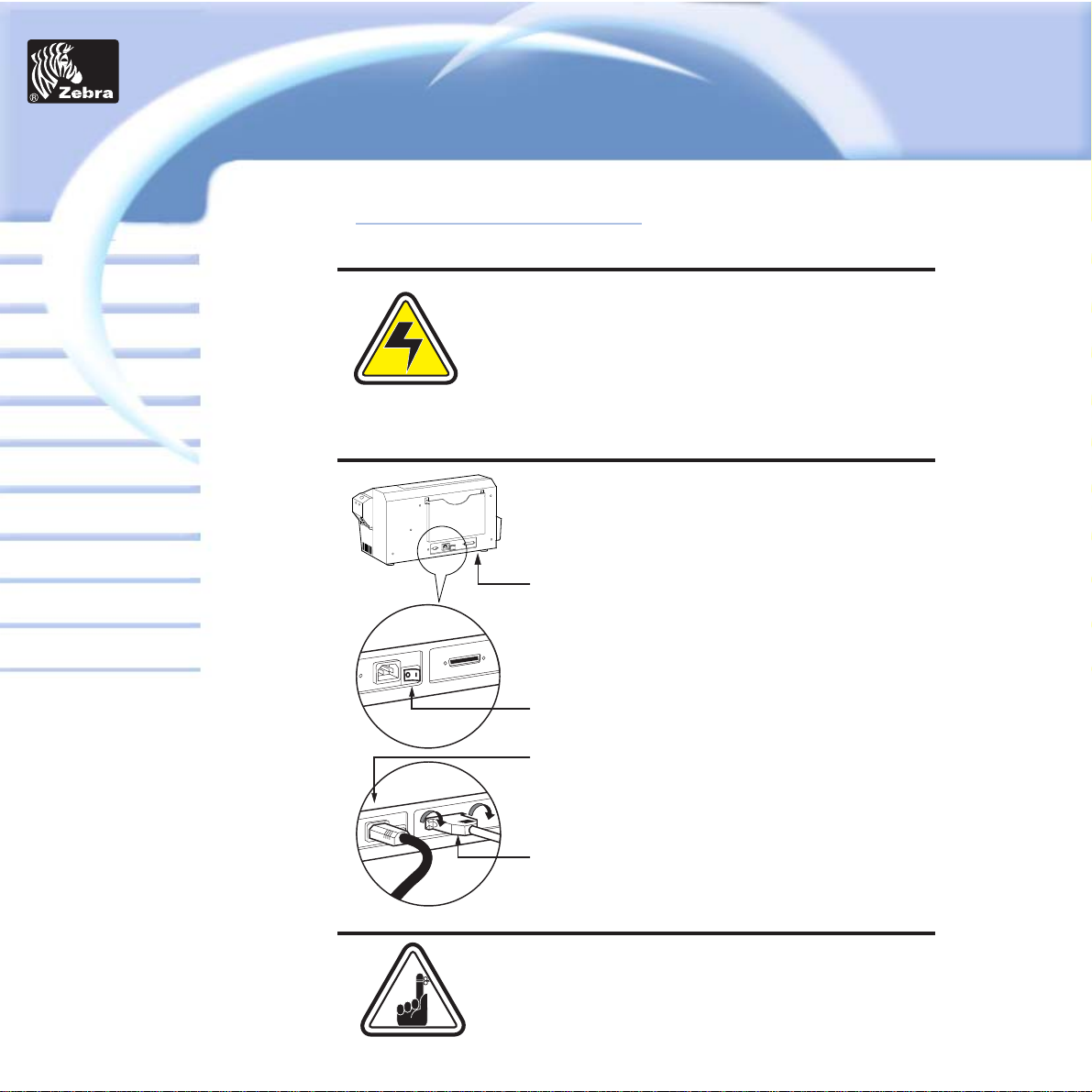
P420i Kunststoffkartendrucker
Allgemeines
Erste schritte
Bedienung
Reinigung
Tech. Daten
Anhang A
Anhang B
Fehlersuche
Karte Drucken
Anhang C
1•3 Druckerinstallation
Nachstehend wird Ihnen die Installation Ihres P420i Druckers erklärt.
ACHTUNG: Die AC Spannungsversorgung des P420i Druckers
ist auf 110-230 V AC, 60-50 Hz bei 680 mA - 310 mA
eingeschränkt. Die Stromleitung sollte mittels eines
Trennschutzschalters (Sicherungsautomat) oder ähnliches mit
16 A oder weniger abgesichert sein. Benutzen Sie niemals den
Drucker in Räumen, in welchen Feuchtigkeit entstehen kann.
Dies könnte zu Personenverletzung durch Stromschlag führen.
Der Drucker muss an eine geerdete Stromquelle, die
sachgemäß gegen Stromschläge und Erdungsfehler
abgesichert ist, angeschlossen werden.
1. Stellen Sie den Drucker so, dass er bequem von
allen Seiten zugänglich ist. Der Drucker darf niemals
bedient werden, wenn er auf der Kante bzw. der
Oberseite liegt.
2. Stellen Sie den Stromschalter auf OFF (0).
3. Stecken Sie das Netzkabel in die Netzbuchse und
verbinden Sie es an einer geerdeten Steckdose mit der
richtigen Spannung.
4. Schließen und sichern Sie das Schnittstellenkabel
an den Drucker und an den Computer an.
5. Schalten Sie den Stromschalter an.
ACHTUNG: Ungesicherte Anschluss-Stecker können zu einem
intermitenten bzw. unvorhersehbaren Betrieb führen. Ein
beschädigtes Netzkabel muss durch einen exakt gleichen Typ
ersetzt werden.
Verwenden Sie ausschließlich ein Schnittstellenkabel von
weniger als 3 Meter.
Card
Printer
Solutions
Page 13
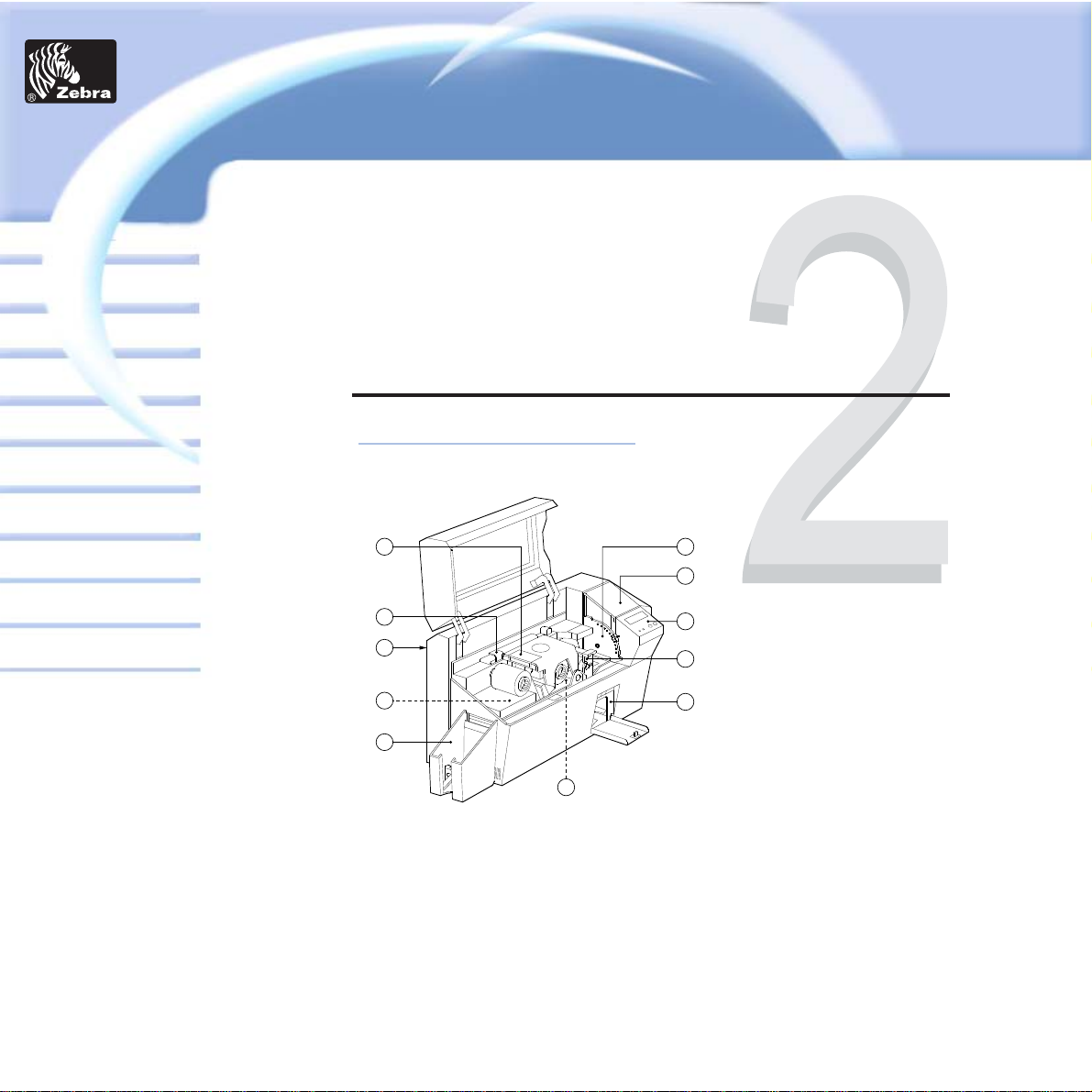
P420i Kunststoffkartendrucker
Allgemeines
Erste schritte
Bedienung
Reinigung
Tech. Daten
Anhang A
Anhang B
Fehlersuche
Karte Drucken
Anhang C
BEDIENUNG
2•1 Druckerfunktionen
Nachstehend werden die Funktionselemente Ihres P420i Druckers aufgelistet:
STANDARD ELEMENTE OPTIONSELEMENTE
1. Druckkopf A.Magnetcodierungsstation
2. Druckkopf Verriegelungshebel B. Speicherkarten Kontaktstation
3. Handbuchablagefach
4. Kartenausgabefach
5. Kartenreinigungspatrone
6. Fach für verworfene Karten
7. LCD Anzeige & 2 Tasten
8. Karteneinlagefach
9. Kartenstärkehebel
HINWEIS: Jedes blaue Element innerhalb des Druckers kann durch den Anwender
bedient werden.
1
2
3
A
4
9
8
7
6
5
B
Card
Printer
Solutions
Page 14
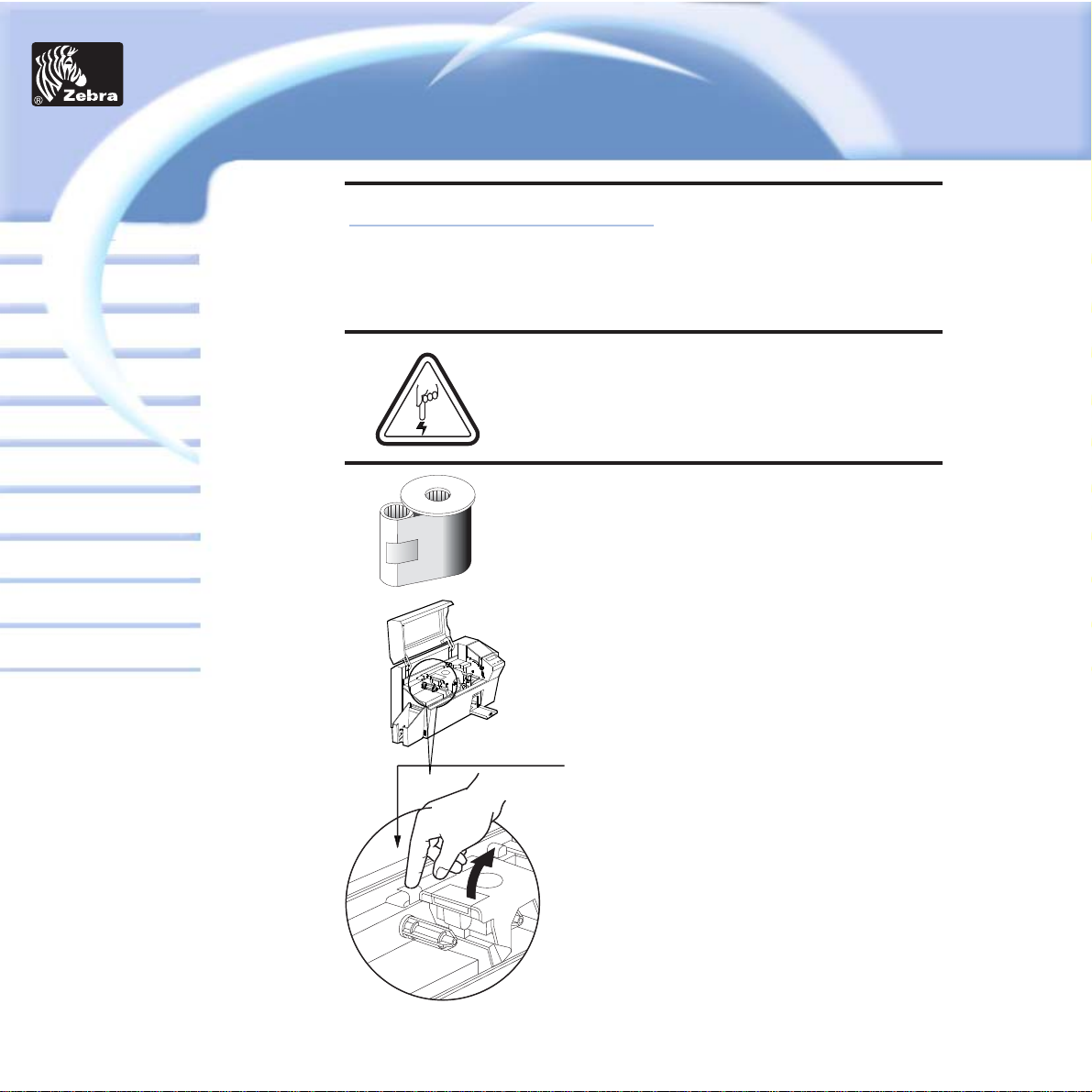
P420i Kunststoffkartendrucker
Allgemeines
Erste schritte
Bedienung
Reinigung
Tech. Daten
Anhang A
Anhang B
Fehlersuche
Karte Drucken
Anhang C
2•2 Druckband einsetzen
Der P420i Drucker benötigt speziell empfohlene Bänder (siehe Anhang C). Die Bänder
für thermischen Harztransfer und Farbsublimation sind speziell für Ihren P420i
Drucker entwickelt. i Series-Drucker verlangen die Verwendung des i Series-
Druckbandes für volle Farbedrucklegung.
BERÜHREN SIE NIEMALS den Druckkopf oder die auf dem
Druckkopfwagen befindlichen elektrischen Bauelemente.
Elektrostatische Entladung vom menschlichen Körper oder
anderen Oberflächen können den Druckkopf und andere in
diesem Gerät verwendeten elektronischen Bauelemente
beschädigen.
1. Druckband auspacken.
2. Bei eingeschaltetem Drucker auf READY Status
öffnen Sie die Haube und drücken Sie auf den
Druckkopf-entriegelungshebel, um den
Druckkopfwagen zu öffnen. Dieser springt heraus.
Weiter nächste Seite……
Card
Printer
Solutions
Page 15
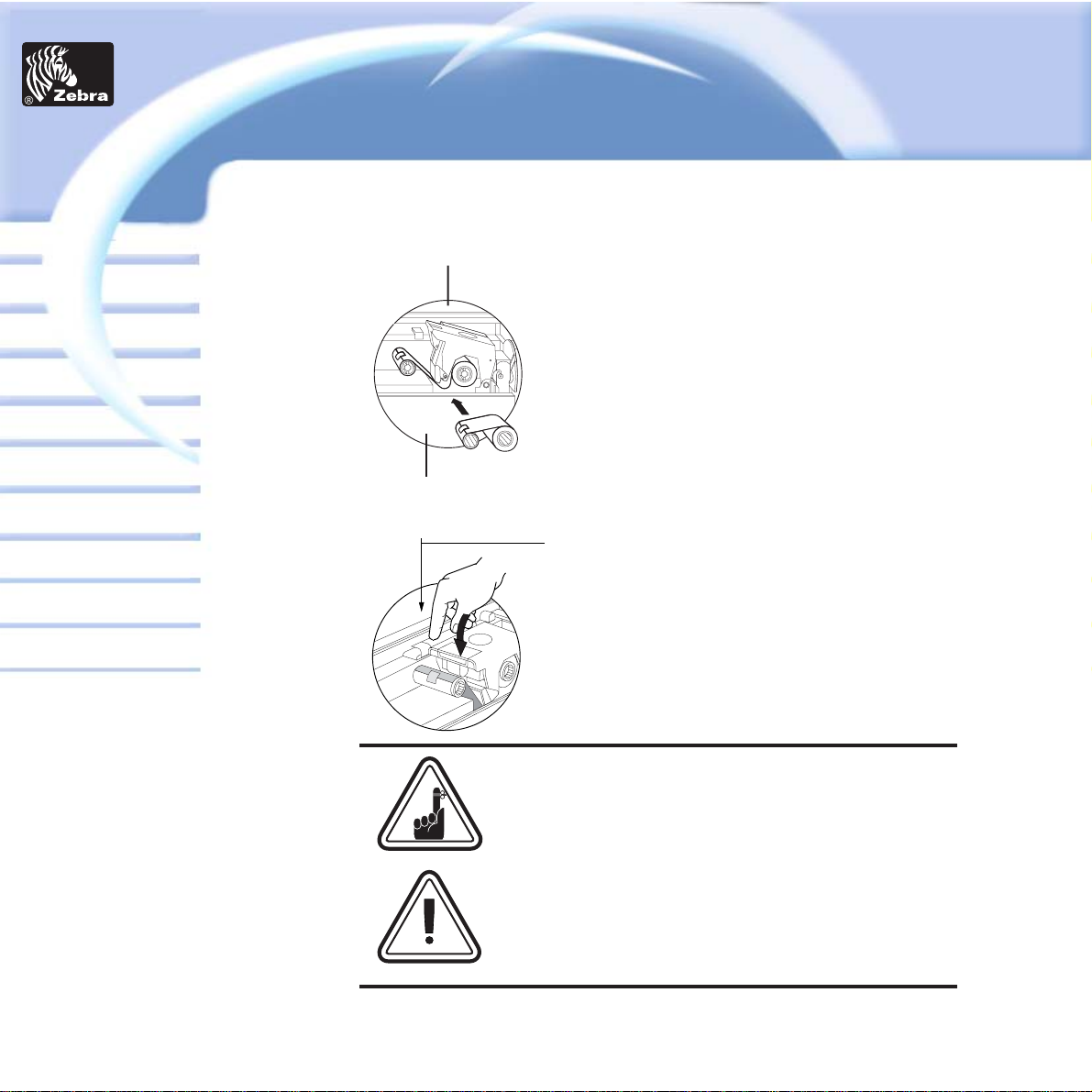
P420i Kunststoffkartendrucker
Allgemeines
Erste schritte
Bedienung
Reinigung
Tech. Daten
Anhang A
Anhang B
Fehlersuche
Karte Drucken
Anhang C
Das Band synchronisiert automatisch, jedesmal wenn
der Druckkopf nach unten verriegelt wird.
Mit i Series-Druckbandes bemerkt der Drucker die
eingelegte Bandart automatisch.
Falls Sie mit geöffneter Haube versuchen, eine Karte
zu wenden, funktioniert der Kartenwender nicht und
ein Fehler wird angezeigt.
3. Setzen Sie das Band auf die Aufnahme-Achse (unter
dem Druckkopfwagen) und den leeren Kern (mit
befestigtem Band) auf die Aufnahme-Achse. Achten
Sie darauf, dass das Band oben an die
Abwicklungsachse geführt und von oben auf die
Aufnahme-Achse abgewickelt wird.
4. Drücken Sie den Druckkopf-verriegelungshebel bis
ein 'Klick' die nach unten verriegelte Position
signalisiert.
5. Schließen Sie die Haube.
ABWICKELSPULE
AUFWICKELSPULE
`KLICK'
Card
Printer
Solutions
Page 16
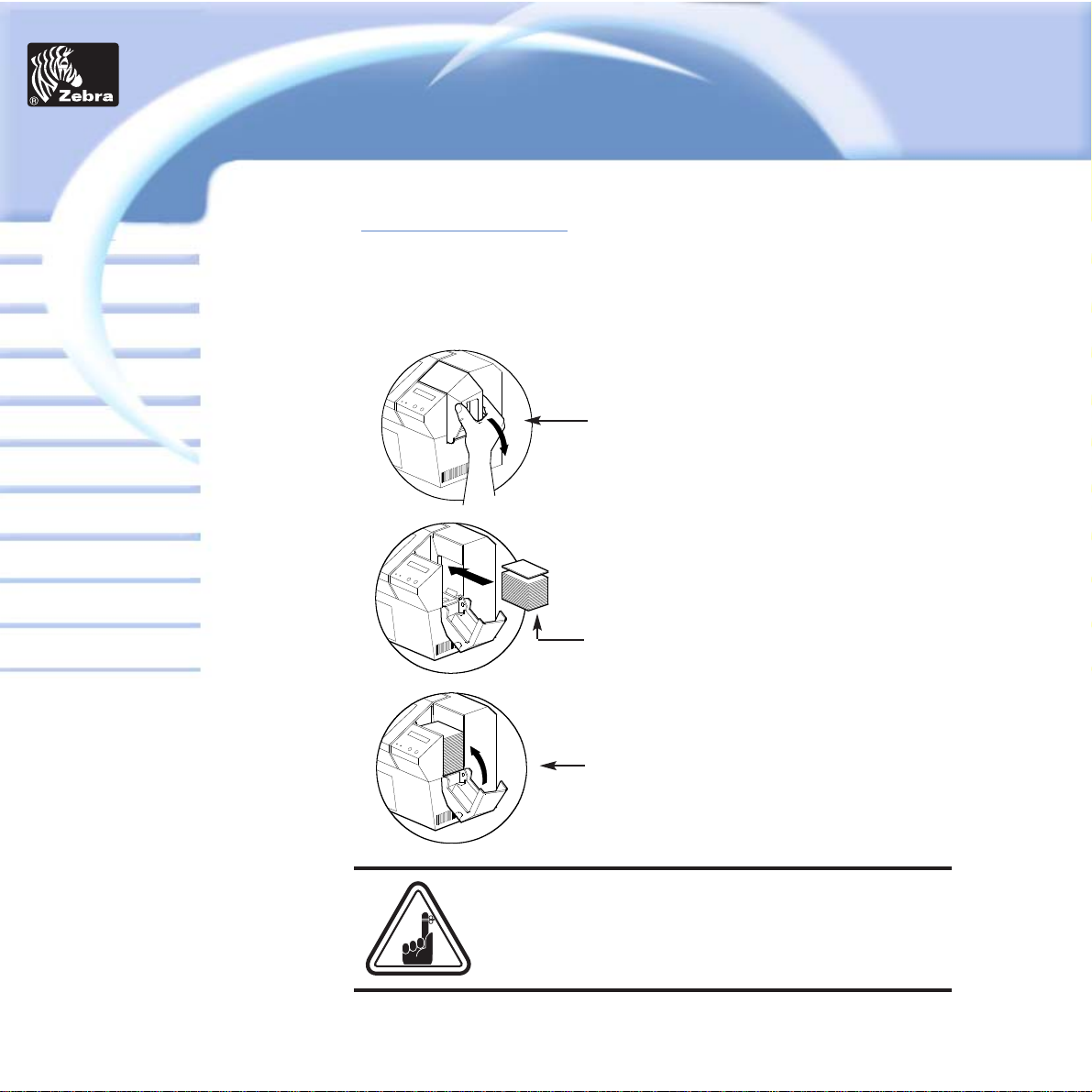
P420i Kunststoffkartendrucker
Allgemeines
Erste schritte
Bedienung
Reinigung
Tech. Daten
Anhang A
Anhang B
Fehlersuche
Karte Drucken
Anhang C
2•3 Karten laden
Zum Laden, Drucken und Sammeln der Karten hat der P420i folgende Elemente:
A -KARTENMAGAZIN
Hier werden die Karten eingelegt.
Biegen SIE NICHT die Karten oder berühren Sie nicht die
Druckflächen, dadurch wird die Druckqualität vermindert. Die
Oberfläche der Karten muss sauber und staubfrei bleiben. Lagern
Sie die Karten stets in einem geschlossenen Behälter. Idealerweise
sollten die Karten so früh wie möglich benutzt werden. Falls Karten
zusammenkleben, trennen Sie sie vorsichtig ab.
1. Zum Öffnen des Kartenmagazindeckels drücken
Sie mit den Fingern auf beiden Seiten und drehen
Sie den Deckel im Uhrzeigersinn in die geöffnete
Position.
2. Legen Sie die Karten, wie abgebildet, in das
Magazin ein.
3. Schließen Sie den Magazindeckel.
* Erforderliche Karten und Behälterkapazität sind im Kapitel 6, Technische Daten, angegeben.
Card
Printer
Solutions
Page 17

P420i Kunststoffkartendrucker
Allgemeines
Erste schritte
Bedienung
Reinigung
Tech. Daten
Anhang A
Anhang B
Fehlersuche
Karte Drucken
Anhang C
B - INSTALLATION DER KARTENREINIGUNGSPATRONE
Dieses Element wird zum Reinigen der in den Drucker einlaufenden Karten
verwendet.
1. Kartenreinigungspatrone auspacken.
2. Druckerhaube öffnen und das gelbe Merkband
aus der Einbaustelle der Reinigungspatrone
abnehmen.
3. Achten Sie darauf, dass der Pfeil oben an der
Einheit zur Rückwand des Druckers zeigt.
Haken Sie die Einheit in den Schlitz im Drucker ein
und kippen sie nach unten.
Achten Sie darauf, dass die Einheit an ihrer Stelle
verriegelt ist.
Card
Printer
Solutions
Page 18

P420i Kunststoffkartendrucker
Allgemeines
Erste schritte
Bedienung
Reinigung
Tech. Daten
Anhang A
Anhang B
Fehlersuche
Karte Drucken
Anhang C
Kartenstärke:
A - 60 mZ (1.524mm) bis 50 mZ (1.27mm)
B - 40 mZ (1.016mm)
C - 30 mZ (0.762mm)
D - 20 mZ (0.508mm)
E* - Unterhalb 20 mZ (0.508mm)
* Fangen Sie bei der untersten Position an
und stellen Sie zur Anpassung an die
Kartenstärke den Hebel nach oben.
Für andere Kartenstärken beginnen Sie mit
dem Hebel auf der untersten Position und
verstellen Sie ihn nach oben, bis die Karten
einlaufen.
C -EINSTELLHEBEL FÜR KARTENSTÄRKE
Bedienen Sie diesen Hebel um zu vermeiden, dass mehr als eine Karte gleichzeitig in
den Drucker einläuft und so einen Stau verursacht.
Öffnen Sie die Haube und justieren Sie den Hebel
auf die Position, die der von Ihnen benutzten
Kartenstärke entspricht. Wiederholen Sie diesen
Vorgang für unterschiedliche Kartenstärken.
(Werkmäßig ist der Hebel auf eine Kartenstärke
von 30 Millizoll (0.762 mm) eingestellt). Siehe
nachstehendes Diagramm:
D -KARTENAUSGABEFACH
Hier werden die gedruckten Karten gesammelt.
Zum Montieren des Kartenausgabefachs haken
Sie es über die untere Kante der
Kartenauslauföffnung ein.
Card
Printer
Solutions
Page 19

2•4 Behälter für verworfene Karten
Der P420i Drucker ist mit einem Behälter für verworfene Karten ausgestattet. Wenn
eine Codierung nicht zu Ende geführt werden kann, wird die Karte in diesen Behälter
herausgeworfen. Der P420i Drucker zählt, wieviele Karten im Behälter für verworfene
Karten abgelegt werden. Nach 20 Karten hält der Drucker an, die bernsteinfarbige
LED blinkt, eine Meldung erscheint auf der LCD Anzeige und erinnert daran, dass der
Behälter für verworfene Karten entleert werden muss.
ENTLEERUNGSZEITPUNKT
Wenn die LCD diese Meldung zeigt.
ENTLEERUNGSMETHODE
1. Drücken Sie oben auf die Klappe des Behälters
wie abgebildet. Dadurch kippt die Klappe nach
unten und öffnet sich.
2. Nehmen Sie den Kartenstapel aus dem Behälter.
Allgemeines
Erste schritte
Bedienung
Reinigung
Tech. Daten
Anhang A
Anhang B
Fehlersuche
Karte Drucken
Anhang C
P420i Kunststoffkartendrucker
REJECT BOX
FULL
Card
Printer
Solutions
Page 20

3. Kippen Sie die Behälterklappe nach oben und
drücken sie. Ein hörbares Klick signalisiert, dass
die Klappe verriegelt ist.
4. Drücken Sie auf die CLEAR Taste auf dem
Bedienungsfeld, um den laufenden Druckvorgang
wieder zu starten und den Zähler für verworfene
Karten zurück zu stellen.
Allgemeines
Erste schritte
Bedienung
Reinigung
Tech. Daten
Anhang A
Anhang B
Fehlersuche
Karte Drucken
Anhang C
P420i Kunststoffkartendrucker
Card
Printer
Solutions
Page 21

2•5 Einsetzen einer einzelnen Karte
Auf der Seite der Karteneinlaufabdeckung befindet sich ein Schlitz zum manuellen
Einlegen. Die Reinigungskarten werden per Hand durch diesen Schlitz eingeführt.
Damit die manuelle Karteneinführung korrekt arbeitet, muss das Magazin leer sein
.
Zum Drucken einer einzelnen Karte führen Sie die
Karten durch den Schlitz auf der Seite des
Magazins ein.
Führen Sie nicht mehr als eine Karte zugleich ein.
Allgemeines
Erste schritte
Bedienung
Reinigung
Tech. Daten
Anhang A
Anhang B
Fehlersuche
Karte Drucken
Anhang C
P420i Kunststoffkartendrucker
Card
Printer
Solutions
Page 22

2•6 Drucken einer Testkarte
Wenn Band und Karten geladen sind, ist Ihr P420i Drucker betriebsbereit. Um den
Druckerbetrieb zu testen, müssen Sie eine Testkarte drucken.
1. Drücken Sie die MENU Taste, bis die
Meldung "SELF TEST" auf der LCD Anzeige
erscheint.
2. Danach drücken Sie SELECT Taste einmal.
3. Nach wenigen Sekunden wird eine
Testkarte gedruckt. Die LCD Anzeige zeigt den
Druckstatus an.
Eine Testkarte wird auf beiden Seiten
bedruckt.
Beispiel einer Testkarte:
Allgemeines
Erste schritte
Bedienung
Reinigung
Tech. Daten
Anhang A
Anhang B
Fehlersuche
Karte Drucken
Anhang C
P420i Kunststoffkartendrucker
Vorderseite
Rückseite
Card
Printer
Solutions
Page 23

2•7 Druckermenü Information
Der Drucker ist mit einer LCD Anzeige ausgestattet, die Zugang zu verschiedenen
Menüs ermöglicht.
Die obere Zeile der Anzeige zeigt eine Menüinformation. Die zweite Zeile der Anzeige
aktiviert die Funktion der beiden Drucktasten [NEXT] und [SELECT] für den aktuellen
Menüpunkt.
Falls eine der beiden Drucktasten nicht innerhalb zehn Sekunden gedrückt wird, kehrt
der Drucker in den READY Status zurück.
Siehe nächste Seite:
Baumstruktur des LCD-Menüs vom P420i
*Falls der Drucker mit einem Magnetstreifencodierer ausgestattet ist
Allgemeines
Erste schritte
Bedienung
Reinigung
Tech. Daten
Anhang A
Anhang B
Fehlersuche
Karte Drucken
Anhang C
P420i Kunststoffkartendrucker
Menu taste
[NEXT] (Nächste)
Clear taste
[SELECT] (Auswahl)
Card
Printer
Solutions
Page 24

P420i Kunststoffkartendrucker
Allgemeines
Erste schritte
Bedienung
Reinigung
Tech. Daten
Anhang A
Anhang B
Fehlersuche
Karte Drucken
Anhang C
READY
N: NEXT (Nächste)
S: SELECT (Auswahl)
PRINTER INFO
N
N
S
N
CLEANING
MENU
GO TO MAIN MENU
N
N
Printer Firmware Version
Number of Impressions
Reject Box status
Zeigt, wieviel Karten im Behälter für
verworfene Karten vorhanden sind.
GO TO MAIN MENU
CLEAN PRINT HEAD
Zum Reinigen des Thermodruckkopfs und
des Kartentransportsystems.
CLEAN MAG. HEAD*
Zum Reinigen des
Codierungsmagnetkopfes.
GO TO MAIN MENU
TEST PATTERN
Zum Drucken einer Testkarte.
PRINT PARAMETERS
Zum Drucken einer Testkarte mit den
Betriebseinstellungen des Druckers.
MAG PARAMETERS*
Zum Drucken einer Testkarte mit den
Betriebseinstellungen
des Magnetcodierers.
SELF TEST
MENU
PRINTER
DEFAULT
S
S
S
S
S
N
Zum
Starten
der
Reinigung
Zum
Starten
des
Druckes
S
S
S
S
S
N
N
N
…/…
Printer Model number
Card
Printer
Solutions
Page 25

P420i Kunststoffkartendrucker
Allgemeines
Erste schritte
Bedienung
Reinigung
Tech. Daten
Anhang A
Anhang B
Fehlersuche
Karte Drucken
Anhang C
PRINTER
DEFAULT
(Folge)
N
S
N
S
GO TO MAIN MENU
Offset X: aa-Y:bb
Zeigt den Wert in Pixel (aa) der X
Druck-verschiebungsstelle an.
Zeigt den Wert in Pixel (bb) der Y
Druck-verschiebungsstelle an.
Mag. Option: cccc
Zeigt die Einstellung des Magnetcodieres
(cccc) an. Mögliche Einstellungen:
- HICO (Hoher Komprimierungsgrad)
- LOCO (Niedriger Komprimierungsgrad)
- NONE (Kein Codierer vorhanden).
Color Parameters
Zeigt die Intensitätswerte für Gelb (Y),
Magenta (M) und Cyan (C) und den
Kontrastwert für Schwarz (K) an.
Ribbon Type
Zeigt welcher Bandtyp installiert ist
Kann vom physisch eingelegten Band
abweichen, bis das installierte Band über
den Treiber ausgewählt wurde.
Card
Printer
Solutions
Page 26

P420i Kunststoffkartendrucker
Allgemeines
Bedienung
Reinigung
Tech. Daten
Anhang A
Anhang B
Fehlersuche
Karte Drucken
Anhang C
DRUCKEN EINER
MUSTERKARTE
Zum Drucken mit dem P420i Drucker sind der Windows Druckertreiber, das
Druckprogramm WindCard oder die Programmierung der Druckerbefehlsebene über
die Druckerschnittstelle erforderlich.
Der P420i Kartendrucker kann mit jeder Windows 95/98/ME/XP/Win 2000 und
Windows NT 4.0 Anwendungssoftware, welche die mit dem Drucker gelieferten
Treiber benutzen, verwendet werden.
Dieses Kapitel enthält Informationen für den Farbdruck einer Zweiseitenkarte (mit
Hilfe eines 6-fachen Farbbandes YMCKOK) und über den Windows Druckertreiber.
VOR der Installation von Update-Druckertreiber
Versionen löschen Sie immer die vorhandene
Druckertreiberversion von Ihrem Computer.
ste schritte
Card
Printer
Solutions
Page 27

3•1. Um den P420i Drucker piloten auf allen
Betriebssystemen automatisch zu installieren, benutzen
Sie das Programm der Installation.
Das Programm kann:
- Starten Sie automatisch, wenn der fahrer CD eingelegt wird.
- Verifizieren Sie welchen das Bedienen von Systemen Sie benutzen.
- Gelöschte vorherige versionen des Fahrers und räumt alle notwendige
Registratureinträge auf.
- Sie müssen “Remove” davon auswälhen das installieren Sie Möglichkeiten,
irgendwelche vorherige Fahrerversionen zu entfernen.
- SchlieBen Sie vom PC wenn notwendig.
- installarieren Sie den neuen Fahrer zu seiner korrekten lage.
- SchlieBung desPCS wird nicht verlangt, aber ihm wird geraten.
Das installieren Sie, Programm wird Sie zu den geeigneten Stufen bringen.
Allgemeines
Erste schritte
Bedienung
Reinigung
Tech. Daten
Anhang A
Anhang B
Fehlersuche
Karte Drucken
Anhang C
P420i Kunststoffkartendrucker
Rasen Sie den Drucker nicht mit USB, der befestigt wird.
Der Fahrer wird Sie für USB-installation veranlassen.
Card
Printer
Solutions
Page 28

Allgemeines
Erste schritte
Bedienung
Reinigung
Tech. Daten
Anhang A
Anhang B
Fehlersuche
Karte Drucken
Anhang C
P420i Kunststoffkartendrucker
3•2. Einstellen der Druckertreiber-Optionen:
Klicken Sie mit der rechten Maustaste auf das Treiber Symbol, um das P420i
Druckerfenster zu öffnen und wählen Sie ‘Eigenschaften’.
Um die Optionen zu verändern, verfahren Sie wie folgt:
1•Im Register Einstellungen ist die Funktion Magnetcodierer automatisch aktiviert.
Falls Sie die Einstellungen für einen Magnetcodierer verändern müssen, drücken Sie
auf die Schaltfläche Codierereinstellungen.
2•Die Kartenausrichtung Landschaft bzw. Porträt wählen Sie auf dem Register
Allgemein – Wählen Sie “Landschaft”.
(Unter NT finden Sie diese Option unter Dokument-Standardeinstellungen, wenn Sie
mit der rechten Maustaste auf das Treiber Symbol klicken. Unter Windows 2000 und
XP finden Sie diese Einstellungsoptionen unter Druckpräferenzen.)
3•Im Bereich Farbband wird der Farbbandtyp automatisch erkannt und aktiviert.
3a• Wenn Sie auf “Farbbandinfos” klicken, sehen Sie, wie viele Farbstreifen
vorhanden sind.
4•Auf demselben Register wählen Sie Schwarzstreifen und danach nur Text. Mit
dieser Option kann der Text mit dem schwarzen Harzstreifen gedruckt werden.
5•Schließen Sie das P420i Druckerfenster.
Wenn Sie Druckmedien geladen und den Druckertreiber eingestellt haben, ist der
P420i Drucker bereit zum Drucken.
Card
Printer
Solutions
Page 29

3•3. Drucken einer Musterkarte:
So drucken Sie Ihre erste Karte:
- Öffnen Sie das Programm Microsoft Word.
- Falls der Drucker noch nicht als Standarddrucker ausgewählt wurde, öffnen Sie das
Menü Datei und wählen Sie Drucker und anschließend Zebra P420i Kartendrucker
oder i Series parallel Kartendrucker in der Druckerliste aus. Klicken Sie auf
Schließen um das Druckerdialogfenster zu verlassen.
- Gehen Sie zurück zum Menü Datei und wählen Sie Seite einrichten.
- Wählen Sie den Index Papiergröße und anschließend Karte. Anschließend wählen
Sie als Orientierung "Landschaft".
- Gehen Sie zum Index Seitenränder und stellen Sie jeweils den Wert O für oberen,
unteren, linken und rechten Rand ein.
- Drücken Sie OK um das Seiteneinstellungsfenster zu schließen.
- Die Karte wird auf dem Bildschirm angezeigt.
- So gestalten Sie eine 2-seitige Karte:
- Wenn Sie für den Druck bereit sind, gehen Sie auf Datei und wählen Sie Drucken.
- Der Drucker wird eine Karte einziehen und mit dem Druck starten (die Zeit für das
Laden der Daten hängt von der Komplexität der Kartengestaltung und von der
Arbeitsgeschwindigkeit Ihres Computers ab).
- Nach Abschluss des Druckvorgangs wird die Karte vom Drucker ausgeworfen.
Allgemeines
Erste schritte
Bedienung
Reinigung
Tech. Daten
Anhang A
Anhang B
Fehlersuche
Karte Drucken
Anhang C
P420i Kunststoffkartendrucker
Vorderseite
Rückseite
Card
Printer
Solutions
Page 30

P420i Kunststoffkartendrucker
Allgemeines
Erste schritte
Bedienung
Reinigung
Tech. Daten
Anhang A
Anhang B
Fehlersuche
Karte Drucken
Anhang C
REINIGUNG
BEHALTEN SIE IHRE WERKSGARANTIE!
Zur Erhaltung Ihrer Werksgarantie müssen die
empfohlenen Wartungsarbeiten ausgeführt werden.
Alle weiteren Reinigungsarbeiten, außer die in diesem
Handbuch beschriebenen, dürfen nur von Technikern,
die durch Zebra zur Wartung des P420i Druckers
zugelassen sind, ausgeführt werden.
Lösen, spannen, justieren oder biegen Sie NIEMALS
irgendein Teil oder Kabel innerhalb des Druckers.
Verwenden Sie NIEMALS einen Druckluftkompressor um
Partikel aus dem Drucker zu entfernen.
Card
Printer
Solutions
Page 31

P420i Kunststoffkartendrucker
Allgemeines
Erste schritte
Bedienung
Reinigung
Tech. Daten
Anhang A
Anhang B
Fehlersuche
Karte Drucken
Anhang C
4•1 Reinigungssystem
Ihr P420i Drucker enthält ein einfaches Reinigungssystem mit den mitgelieferten
befeuchteten Reinigungskarten. Die regelmäßige Benutzung dieser Karten dient der
Reinigung und der Wartung wichtiger Teile Ihres Druckers einschließlich des
Druckkopfs und der Transportwalzen.
REINIGUNGSZEITPUNKT
Wenn die LCD Anzeige diese Meldung zeigt.
REINIGUNGSMETHODE
1. Lassen Sie den Drucker eingeschaltet.
Öffnen Sie die Haube und lösen Sie den
Druckkopfbügel, um das Farbband zu entfernen.
Schließen Sie den Druckkopfbügel wieder.
Schließen Sie die Haube. Entfernen Sie die Karten aus
dem Einlaufmagazin.
2. Schieben Sie eine befeuchtete Reinigungskarte
(mitgeliefert) durch den Schlitz auf der Seite des
Karteneinlaufdeckels.
3. Drücken Sie die rechte Bedientaste für einige
Sekunden. Die Karte läuft in den Drucker ein und führt
den Reinigungsprozess durch.
Auch wenn die Meldung CLEAN PRINTER
angezeigt wird, obwohl der Reinigungsprozess
ausgeführt wurde, wird der Drucker weiter
arbeiten.
Hinweis: Um den Drucker vor Anzeige der Meldung für REINIGUNGSZEITPUNKT zu
reinigen, drücken Sie die linke Bedientaste bis die LCD Anzeige "CLEANING MENU"
meldet. Drücken Sie die rechte Bedientaste, um die Funktion zu wählen und nach
einiger Zeit noch einmal, um den Reinigungsprozess zu starten (vorab wiederholen
Sie die oben beschriebenen Schritte 1 & 2).
CLEAN
PRINTER
Card
Printer
Solutions
Page 32

P420i Kunststoffkartendrucker
Allgemeines
Erste schritte
Bedienung
Reinigung
Tech. Daten
Anhang A
Anhang B
Fehlersuche
Karte Drucken
Anhang C
4•2 Reinigung des Druckkopfes
Im Allgemeinen ist eine Reinigung mit Hilfe der mitgelieferten Karten ausreichend.
Eine separate Druckkopfreinigung mit Hilfe von Tampons kann jedoch mehr
hartnäckige Ablagerungen entfernen, wenn Druckfehler weiter bestehen.
1. Heben sie den Druckkopf und entfernen Sie
das Band.
2. Reinigen Sie den Druckkopf mit Hilfe von
einem in Alkohol getränkten Tampon , den Sie
von einer Seite auf die andere quer durch die
Kopfelemente bewegen.
(Für Nachbestellungen von Tampons siehe
Anhang C).
Benutzen Sie niemals einen scharfen Gegenstand, um
Ablagerungen vom Druckkopf zu entfernen. Dies führt
zur endgültigen Beschädigung.
Card
Printer
Solutions
Page 33

P420i Kunststoffkartendrucker
Allgemeines
Erste schritte
Bedienung
Reinigung
Tech. Daten
Anhang A
Anhang B
Fehlersuche
Karte Drucken
Anhang C
4•3 Kartenreinigungspatrone
Ihr P420i Drucker besitzt auch eine Kartenreinigungspatrone. Diese dient der
Reinigung der in den Drucker einlaufenden Karten. Zur Gewährleistung der
Druckqualität müssen die Reinigungswalzen regelmäßig ausgetauscht werden.
WARTUNGSZEITPUNKT
Wenn die LCD Anzeige diese Meldung zeigt.
Starten Sie erst eine Druckerreinigung.
(Für weitere Anweisungen siehe 4.1
Reinigungssystem.)
WARTUNGSMETHODE
1. Öffnen Sie die Haube und suchen Sie die
Reinigungspatrone.
2. Entfernen Sie langsam die Reinigungspatrone,
indem Sie diese nach oben und vom Drucker weg
drehen.
Fortsetzung nächste Seite..
CLEAN
PRINTER
Card
Printer
Solutions
Page 34

P420i Kunststoffkartendrucker
Allgemeines
Erste schritte
Bedienung
Reinigung
Tech. Daten
Anhang A
Anhang B
Fehlersuche
Karte Drucken
Anhang C
3. Bauen Sie die Reinigungsrolle aus der Patrone ab
und werfen Sie sie weg.
4. Bauen Sie eine neue Reinigungsrolle in die
Patrone*. Um Verunreinigung zu vermeiden, halten
Sie stets die Rolle an den Enden.
5. Rollen Sie vorsichtig die Umwicklung aus der
neuen Reinigungsrolle ab, bis diese in der Patrone
zum Vorschein kommt.
6. Setzen Sie die Patrone wieder in den Drucker ein.
Prüfen Sie, dass der auf der Einheit angebrachte Pfeil
zur Druckerrückwand zeigt. Haken Sie die Einheit in
den Schlitz des Druckers ein und drehen Sie nach
unten. Prüfen Sie, dass die Einheit festsitzt.
Fassen Sie NICHT die Fläche der Rolle, die in Kontakt
mit den Karten kommt, an.
7. Schließen Sie die Haube.
*Zum Austausch von Druckerrollen siehe Anhang C.
SCHLITZ
Auch wenn die Meldung CLEAN PRINTER
angezeigt wird, obwohl der Reinigungsprozess
ausgeführt wurde, wird der Drucker weiter
arbeiten.
Card
Printer
Solutions
Page 35

P420i Kunststoffkartendrucker
Allgemeines
Erste schritte
Bedienung
Reinigung
Tech. Daten
Anhang A
Anhang B
Fehlersuche
Karte Drucken
Anhang C
Dieses Kapitel bietet Ihnen Lösungen für die möglichen Probleme, denen Sie mit
Ihrem P420i Drucker begegnen können. Die untere Tabelle listet die von der LCD
Anzeige sowohl während des Druckens als auch zur Warnung des Bedieners über
irgendwelche Fehlerbedingungen ausgegebenen Meldungen auf. Es enthält auch
zusätzliche Informationen über die Druckqualität der bedruckten Karten.
5•1 Bedeutung der Meldungen auf der LCD Anzeige
BEDEUTUNG
Der Drucker führt einen
Interntest vor dem Betrieb aus
Betriebsbereit
Abgekühlter Druckkopf
Druck einer Selbsttest Karte
Kartendaten werden
übertragen
Der gelbe Bereich wird
gedruckt
Der magenta Bereich wird
gedruckt
Der cyan Bereich wird
gedruckt
Ein Monochrombereich
wird gedruckt
MASSNAHME
READY Meldung abwarten
READY Meldung abwarten
Druck der Testkarte abwarten
Druckstart der Karte
abwarten
FEHLERSUCHE
MELDUNG
INITIALIZING
READY
WAIT TEMPERATURE
SELF TEST
DOWNLOADING DATA
PRINTING YELLOW
PRINTING MAGENTA
PRINTING CYAN
PRINTING BLACK
Card
Printer
Solutions
Page 36

P420i Kunststoffkartendrucker
Allgemeines
Erste schritte
Bedienung
Reinigung
Tech. Daten
Anhang A
Anhang B
Fehlersuche
Karte Drucken
Anhang C
MELDUNG
PRINTING VARNISH
PRINT HOLOGRAM
CLEAN PRINTER
CLEAN MAG HEAD
CLEANING
REMOVE RIBBON
OUT OF RIBBON
MECHANICAL ERROR
OUT OF CARD
ROTATION ERROR
COVER OPEN
HEAD OPEN
COMMAND ERROR
PARAMETERS ERROR
ENCODING ERROR
BEDEUTUNG
Abdeckbereich wird gedruckt
Abdeckhologramm wird
gedruckt
Der Drucker signalisiert eine
fällige Wartung
Der Drucker signalisiert eine
fällige Wartung
Der Drucker führt eine interne
Reinigungsroutine aus
Das Band wurde nicht
während der Reinigung
entfernt
Das Band ist zu Ende
Fehlerhafter Kartentransport
im Drucker
Das Kartenmagazin ist leer
Der Drucker hat eine Störung beim
Umdrehen der Karte
Die Haube ist offen
Der Druckkopf ist nicht in
Position verriegelt
Die vom Host gesendeten
Daten werden nicht erkannt
Die Karteneigenschaften
werden nicht erkannt
Daten können nicht auf dem
Magnetstreifen geschrieben
oder vom Magnetstreifen
gelesen werden
MASSNAHME
Reinigungsvorgang wie im
Kapitel 4 dieses Handbuchs
ausführen.
Reinigungsvorgang wie im
Anhang A dieses
Handbuchs ausführen.
Band entfernen.
Druckband ersetzen.
Verstaute Karte entfernen
Prüfen dass die Karte den
eingegebenen Daten entspricht
Karten hinzufügen oder
Kartenmagazin auf die
Kartengröße einstellen.
Karte entfernen.
Haube schließen.
Drucker in unterster Stellung
verriegeln.
Prüfen, dass die Daten zum
Druck geeignet sind.
Neudruck einer Karte mit den
"richtigen" Daten versuchen.
Windowstreiber Optionen
und Druckertyp prüfen
Prüfen, dass die Karten mit
korrekt ausgerichtetem
Magnetstreifen eingelegt sind.
Prüfen, ob hohe oder niedrige
Komprimierung eingegeben
wurde. Prüfen, dass die Daten
den ISO Spezifikationen
entsprechen. Für weitere
Informationen siehe Anhang A
in diesem Handbuch.
Card
Printer
Solutions
Page 37

P420i Kunststoffkartendrucker
Allgemeines
Erste schritte
Bedienung
Reinigung
Tech. Daten
Anhang A
Anhang B
Fehlersuche
Karte Drucken
Anhang C
MELDUNG
READING ERROR
REJECT BOX FULL
MAGNETIC ERROR
FLASH ERROR
NO ACCESS
BEDEUTUNG
Daten können nicht vom
Magnetstreifen gelesen
werden
Der Behälter für verworfene
Karten ist voll
Der Drucker kann keinen
Magnetstreifen auf der Karte
entdecken.
MASSNAHME
Prüfen, dass die Karten mit
korrekt ausgerichtetem
Magnetstreifen eingelegt
sind. Prüfen, ob hohe oder
niedrige Komprimierung
eingegeben wurde. Prüfen,
dass die Daten den ISO
Spezifikationen entsprechen.
Für weitere Informationen
siehe Anhang A in diesem
Handbuch.
Behälter entleeren und rechte
Bedientaste drücken
Kartenorientierung prüfen
Bitten Sie Ihren Händler um
technische Unterstützung.
Druckbandfehler: Prüfen Sie, dass das Band nicht zu Ende ist. Ver- und entriegeln Sie
die Druckkopfeinheit; damit wird das Band automatisch wieder synchronisiert. Wenn
ein Farbband verwendet wird, muss dieses automatisch so weiter transportiert
werden, dass die Angriffskante des gelben Bereichs sich unter dem Druckkopf
befindet. Prüfen Sie, dass das richtige Band im Windowstreiber eingegeben wurde.
Karteneinlauf und mechanische Fehler: Prüfen Sie, dass der Hebel für Kartenstärke
korrekt justiert wurde, so dass nur eine Karte zur Zeit eingezogen wird.
Magnetcodierungsfehler: Prüfen Sie, dass die Karten richtig herum in den Drucker
eingelegt wurden. Prüfen Sie, dass die Karten die erforderliche niedrige oder hohe
Komprimierung haben und dass sie im Druckertreiber korrekt eingegeben wurden.
Reinigungswarnung: Der Drucker hat die Kartenanzahl gezählt und automatisch
signalisiert, dass eine Reinigungsroutine ausgeführt werden muss.
(Siehe Kapitel 4).
Card
Printer
Solutions
Page 38

5•2 Ausgabequalität
Dieser Abschnitt hilft Ihnen, Probleme bei der Druckqualität zu lösen. Die
Druckqualität hängt von mehreren Faktoren ab. Die zwei wichtigsten Faktoren zur
Steigerung der Druckqualität sind Sauberkeit und Lagerung der Karten. Für die
Diagnose und Beseitigung von Druckqualitätsproblemen befolgen Sie folgende
Fehlersuchmethode:
• Kleine Blitzer erscheinen auf der bedruckten Karte mit einem unbedruckten Bereich
oder einer anderen Farbe.
Mögliche Ursache
A•Verschmutzte Kartenoberfläche.
B•Staub innerhalb des Druckers und/oder
verschmutzte Reinigungsrolle.
>> Lösung
A1• Prüfen Sie, dass die Karten staubfrei gelagert sind.
A2• Benutzen Sie ein anderes Kartenlos.
B1 • Reinigen Sie den Drucker (siehe Reinigungstabellen).
B2 • Ersetzen Sie die Reinigungsrolle (siehe Reinigungstabellen).
• Waagerechte, unbedruckte (weiße) Linien auf den Kartenoberflächen.
Mögliche Ursache
A•Das Band ist nicht richtig positioniert.
B•Druckkopf möglicherweise verschmutzt.
C•Druckkopfelemente möglicherweise beschädigt
(z.B. zerkratzt oder verbrannt).
>> Lösung
A1• Öffnen Sie die Haube und drücken Sie den Verriegelungshebel nach
unten, um den Druckkopfwagen zu öffnen. Der Druckkopf wird nach oben
bewegt.
A2• Prüfen Sie, dass das Band auf den Bandkernen richtig aufgewickelt ist
und dass das Band keine Falten aufweist.
A3• Drücken Sie den Druckkopf-Verriegelungshebel nach unten, bis ein
«Klick» die verriegelte untere Stellung anzeigt.
A4 • Das Band wird automatisch synchronisiert.
A5 • Starten Sie den Druck erneut.
B1 • Reinigen Sie den Druckkopf (siehe Abschnitt 4•2 Druckkopfreinigung).
C1• Für Informationen über den Austausch des Druckkopfs rufen Sie den
Service an.
Allgemeines
Erste schritte
Bedienung
Reinigung
Tech. Daten
Anhang A
Anhang B
Fehlersuche
Karte Drucken
Anhang C
P420i Kunststoffkartendrucker
Card
Printer
Solutions
Page 39

• Das Druckbild ist sehr blass oder die Ergebnisse sind ungleichmäßig.
Mögliche Ursache
A•Das Band wurde unsachgemäß gelagert oder ist
beschädigt.
B•Die Karten entsprechen nicht den Spezifikationen.
C•Kontrast und/oder Intensität wurden
möglicherweise mit zu hohen Werten eingegeben.
D•Staub oder Verschmutzung auf den
Druckkopfelementen.
>> Lösung
A1• Wechseln Sie das Band und drucken Sie erneut.
B1 • Verwenden Sie ein anderes Kartenlos.
C1• Kontrast- und/oder Intensitätswerte im Programm einstellen.
D1• Druckkopf reinigen (siehe Abschnitt 4•2 Druckkopfreinigung).
• Das Druckbild ist unscharf.
Mögliche Ursache
A•Druckband möglicherweise nicht richtig
positioniert.
B•Druckband möglicherweise nicht auf der richtigen
Farbbereichsposition synchronisiert.
C•Karten entsprechen möglicherweise nicht den
Spezifikationen.
D•Staub innerhalb des Druckers und/oder
verschmutzte Reinigungsrolle.
>> Lösung
A1• Öffnen Sie die Haube und drücken Sie den Verriegelungshebel nach
unten, um den Druckkopfwagen zu öffnen. Der Druckkopf wird nach oben
bewegt.
A2• Prüfen Sie, dass das Band auf den Bandkernen richtig aufgewickelt ist.
A3• Drücken Sie den Druckkopf-Verriegelungshebel nach unten, bis ein
«Klick» die verriegelte untere Stellung anzeigt.
A4• Das Band wird automatisch synchronisiert.
A5• Starten Sie den Druck erneut.
B1 • Öffnen Sie die Haube und drücken Sie den Verriegelungshebel nach
unten, um den Druckkopfwagen zu öffnen. Der Druckkopf wird nach oben
bewegt.
B2 • Drücken Sie den Druckkopf-Verriegelungshebel nach unten, bis ein
«Klick» die verriegelte untere Stellung anzeigt.
B3 • Das Band wird automatisch synchronisiert.
B4 • Starten Sie den Druck erneut.
C1• Verwenden Sie ein anderes Kartenlos.
D1• Reinigen Sie den Druckkopf (siehe Abschnitt 4•2 Druckkopfreinigung).
D2• Ersetzen Sie die Reinigungsrolle (siehe Abschnitt 4•3 Reinigungspatrone).
Allgemeines
Erste schritte
Bedienung
Reinigung
Tech. Daten
Anhang A
Anhang B
Fehlersuche
Karte Drucken
Anhang C
P420i Kunststoffkartendrucker
Card
Printer
Solutions
Page 40

• Karte wird überhaupt nicht bedruckt.
Mögliche Ursache
A•Band wurde möglicherweise nicht in den Drucker
eingelegt.
B•Karten entsprechen möglicherweise nicht den
Spezifikationen.
C•Druckkopfkabel möglicherweise gelöst.
D•Druckkopfelement möglicherweise zerkratzt oder
verbrannt.
>> Lösung
A1• Prüfen Sie, ob ein Band im Drucker eingelegt ist.
B1 • Verwenden Sie ein anderes Kartenlos.
C1• Schalten Sie den Drucker aus und prüfen Sie die Anschlüsse des
Druckkopfkabels.
D1 • Für Information zum Austausch des Druckkopfs rufen Sie den Service
an.
Allgemeines
Erste schritte
Bedienung
Reinigung
Tech. Daten
Anhang A
Anhang B
Fehlersuche
Karte Drucken
Anhang C
P420i Kunststoffkartendrucker
Für eine optimale Druckqualität halten Sie stets die
Druckerhaube verschlossen außer beim Einlegen eines
Druckbandes und bei Prüfung der Kartenstärke.
Falls Sie versuchen, mit geöffneter Haube eine Karte zu
wenden, arbeitet der Kartenwender nicht und eine
Fehlermeldung wird angezeigt.
Card
Printer
Solutions
Page 41

P420i Kunststoffkartendrucker
Allgemeines
Erste schritte
Bedienung
Reinigung
Tech. Daten
Anhang A
Anhang B
Fehlersuche
Karte Drucken
Anhang C
TECHNISCHE DATEN
Allgemeines • Hochgeschwindigkeitsdruck, Leistung: Über 102
Karten/Stunden von Kante zur Kante vollfarbig
bedruckt (YMCKOK)
•Geringer Platzbedraf
• Treiber für Windows 95/98 und NT 4.0,
Win 2000,XP,ME
• Ein Jahr Garantie auf den Drucker
• Ein Jahr Garantie auf den Druckkopf
Farbdruck • Druckverfahren: Farbtonsublimation oder monochrom
Thermotransfer
• Druckleistung: 35 Sekunden pro Karte mit 2 Seiten
(YMCKOK)
• Druckerauflösung: 300 dpi (11.8 dots/mm)
• Standard: Druck Kanten zu Kanten
Barcode • Code 39
•Code 128 B & C mit und ohne Prüfziffer
•2 von 5 und 2 von 5 industriell
• UPCA
• EAN8 &EAN13
• PDF 417 2D Barcode und andere Symbole über
Windcard Classic Utility Werkzeug (Option) verfügbar
Schriften • True Type Schriften über Windowstreiber verfügbar
*Verwenden Sie ausschließlich von Zebra zugelassene
Karten und Bänder. Die Benutzung von nicht
zugelassenen Karten oder Bändern kann zu
Garantieverlust führen.
Für mehr Informationen über verfügbare Karten und
Bänder von Zebra Technologies Corp. siehe Abschnitt
Zubehör.
Card
Printer
Solutions
Page 42

KARTENABMESSUNGEN
ISO STANDARDABMESSUNGEN FÜR EINFACHE KARTE
ISO STANDARDABMESSUNGEN FÜR MAGNETSTREIFENKARTE
CHIP POSITION FÜR SPEICHERKARTE
Allgemeines
Erste schritte
Bedienung
Reinigung
Tech. Daten
Anhang A
Anhang B
Fehlersuche
Karte Drucken
Anhang C
P420i Kunststoffkartendrucker
Card
Printer
Solutions
0.01 in
(2.54 mm)
Min.gap
0.395 in (8.25mm)
0.221 in (5.62mm) max.gap
0.631 in
0.210 in
(7.54mm)
(3.54mm)
0.790 in 21.87mm
0.782 in (19.87mm) Min.
0.403 in (10.25mm) Max.
0.218 in
(5.54mm) Max.
0.623 in
(15.82mm) Min.
Page 43

P420i Kunststoffkartendrucker
Allgemeines
Erste schritte
Bedienung
Reinigung
Tech. Daten
Anhang A
Anhang B
Fehlersuche
Karte Drucken
Anhang C
Karten* • PVC Typ, Verbundstoff
• Kartenbreite/-länge: ISO CR-80 - ISO 7810, 2.125”
(54mm) x 3.375” (86mm)
•Option: Magnetstreifen - ISO 7811
• Option: Speicherkarten - ISO 7816-2
• Kartenstärke: 0.25mm bis 1.524mm
• Kartenmagazininhalt: bis 300 Karten (10 mZ), bis 100
Karten (30 mZ)
• Kartenausgabefachinhalt: 300 Karten (10 mZ), bis 100
Karten (30 mZ)
Bänder* • Monochrom: 1500 Karten/Spule
• Monochrome Farben: schwarz, rot, blau, grün, gelb,
silber, gold, weiß
• K-Harz + O: 800 Karten/Spule
• K-Farbton + O: 800 Karten/Spule
• YMCKO: 330 Karten/Spule
• YMCKOK: 170 Karten/Spule
Abdeckglanzfolie • Thermotransfer
• Stärke: 4 Mikron
• Klare und holographische Optionen:
- Klar
- Original/Sicherheits-Hologramm
- Kundenspezifisches Hologramm
Schnittstellen • Centronics Parallel Standard
• RS-232C Seriell (Option)
• USB port (Option)
Geräteabmessungen • Breite: 20.9" (523 mm†)
• Tiefe: 10.17" (254.3 mm†)
• Höhe: 10.76" (269 mm†)
• Gewicht: 27.5 Ibs (12.5 kg)
Stromdaten • 110 ~ 230 Volt AC, 60 ~ 50 Hz
• FCC Klasse A, CE, UL, und CUL zugelassen
Card
Printer
Solutions
Page 44

P420i Kunststoffkartendrucker
Allgemeines
Erste schritte
Bedienung
Reinigung
Tech. Daten
Anhang A
Anhang B
Fehlersuche
Karte Drucken
Anhang C
Betriebsbedingungen • Betriebstemperatur: 60 bis 86° F (15 bis 30° C)
• Luftfeuchtigkeit: 20 bis 65 % nicht kondensierend
• Lagerungstemperatur: -23 bis 158° F (-5 bis 70° C)
• Lagerungsluftfeuchtigkeit: 20 bis 70 % nicht
kondensierend
• Belüftung: Außenluft
*Thermotransferbänder (Harz) bieten längere
Haltbarkeit als Farbtonsublimation und höheren
Widerstand gegen Kratzer und UV bedingte
Verfärbung.
Das Farbtonsublimation-Druckverfahren erfordert
Farbtonsublimationsbänder entweder mit schwarzen
oder cyan, magenta und gelb (plus schwarz Harz)
Bereichen.
†gemessen ohne Kartenausgabefach
Card
Printer
Solutions
Page 45

P420i Kunststoffkartendrucker
Allgemeines
Erste schritte
Bedienung
Reinigung
Tech. Daten
Anhang A
Anhang B
Fehlersuche
Karte Drucken
Anhang C
Kartenmagnetstreifencodierer
Dieser Abschnitt enthält Informationen über die zusätzliche Bedienung von P420i
Druckern mit Kartenmagnetstreifencodierer.
EINLEITUNG
Betriebs- und Wartunganforderungen für den P420i Drucker mit dem optionalen
Kartenmagnetstreifencodierer.
(Für Einbauort siehe Kapitel 2).
Der Magnetcodierer kann entweder auf hoher oder auf niedriger Komprimierung
eingestellt werden.
ANHANG A
Card
Printer
Solutions
Page 46

A. LADERICHTUNG DER DRUCKMEDIEN
Der Magnetcodierer ist eine werkmäßig eingebaute
Einheit und enthält einen unter dem
Kartentransportweg positionierten Lese-/Schreibkopf.
Er ist mit HICO Codierung (P420i CM1 oder P420i
CEM1) oder LOCO Codierung (P420i CM2 oder P420i
CEM2) lieferbar.
Beim Laden der Karten im Kartenmagazin stellen Sie
sicher, dass der Magnetstreifen nach unten und zur
Druckerrückseite zeigt.
Lieferbar sind auch Druckermodelle mit über dem
Kartentransportweg positioniertem Lese/SchreibMagnetkopf mit HICO Codierung (P420i CM3 oder
P420i CEM3) oder LOCO Codierung (P420i CM4 oder
P420i CEM4).
Beim Laden der Karten stellen Sie sicher, dass der
Magnetstreifen nach oben und zur Druckerrückseite
zeigt.
HINWEIS:
M1 = HICO Codierung - Streifen unten M3 = HICO Codierung - Streifen oben
M2 = LOCO Codierung - Streifen unten M4 = LOCO Codierung - Streifen oben
Zugelassene HICO & LOCO PVC Karten sind lieferbar. (Siehe Anhang C).
Allgemeines
Erste schritte
Bedienung
Reinigung
Tech. Daten
Anhang A
Anhang B
Fehlersuche
Karte Drucken
Anhang C
P420i Kunststoffkartendrucker
VERWENDEN SIE NUR Karten, die den ISO 7810 & 7811
Normen für Magnetspeicherkarten entsprechen. Um
korrekt zu funktionieren muss der Magnetstreifen
bündig mit der Kartenoberfläche sein. Verwenden Sie
niemals aufgeklebte Magnetstreifen.
STREIFEN
UNTEN
STREIFEN
OBEN
Card
Printer
Solutions
Page 47

B. REINIGUNG DES MAGNETCODIERERS
Zur Reinigung des Magnetstreifencodierers gibt es zwei unterschiedliche Verfahren.
Das erste besteht in einer Standardreinigung des Druckers. Dabei werden die
wichtigsten Teile des Druckers gereinigt, einchließlich Druckkopf, Transportrollen und
Magnetstreifencodierer (für mehr Information siehe Kapitel 4).
Das zweite Verfahren besteht in einer Reinigung des Magnetstreifencodierers mit
Hilfe der MENU-Taste der LCD Anzeige.
So erhalten Sie Zugriff auf das Reinigungsmenü des Magnetstreifencodierers:
1. Lassen Sie den Drucker eingeschaltet.
2. Entfernen Sie die Karten aus dem
Kartenmagazin.
3. Schieben Sie eine befeuchtete Reinigungskarte
(mitgeliefert) durch den Schlitz auf der Seite des
Kartenmagazins.
4. Drücken Sie die MENU Taste bis die Meldung
CLEANING MENU auf der LCD Anzeige erscheint.
5. Drücken Sie zum Wählen dieser Option die
SELECT Taste.
6. Drücken Sie die MENU Taste erneut, bis die
Meldung CLEAN MAG HEAD auf der LCD Anzeige
erscheint.
7. Starten Sie den Vorgang durch Drücken auf die
SELECT Taste.
ISO NORM CODIERUNG
Allgemeines
Erste schritte
Bedienung
Reinigung
Tech. Daten
Anhang A
Anhang B
Fehlersuche
Karte Drucken
Anhang C
P420i Kunststoffkartendrucker
* Bit pro Zoll
† Außer '?' Zeichen
‡ Einschließlich Start, Stop und LRC Zeichen. Notieren Sie auch, dass diese 3 Zeichen
gemäß den ISO Standard Normen automatisch durch den Magnetcodierer gesteuert
sind.
HINWEIS: Für vollständige Programmierinformationen siehe das ProgrammierHandbuch des Kartendruckers.
Spur #
1
2
3
Feldtrennzeichen
^
=
=
Spurdichte
210 BPI*
75 BPI*
210 BPI*
Gültige Zeichen
Alphanummerisch
(ASCII 20~95†)
Nummerisch
(ASCII 48~62)
Nummerisch
(ASCII 48~62)
Zeichenanzahl
79‡
40‡
107‡
Card
Printer
Solutions
Page 48

P420i Kunststoffkartendrucker
Allgemeines
Erste schritte
Bedienung
Reinigung
Tech. Daten
Anhang A
Anhang B
Fehlersuche
Karte Drucken
Anhang C
Kontaktstation für Speicherkarten
Dieser Abschnitt enthält Informationen über zusätzliche Bedienungsschritte bei P420i
Druckern mit Kontaktstationen für Speicherkarten. (Siehe Einbaustelle im Kapitel 2).
EINLEITUNG
Speicherkarten können mit einem Mikrocomputer und einer Batterie ausgestattet
sein. Der Kartenspeicher kann Fingerabdrücke, Stimmen- Identifikationsmuster,
medizinische Aufnahmen und weiter ähnliche Daten speichern. Der P420i kann mit
einer optionalen Kontaktstation zur Programmierung von Speicherkarten (ISO 7816)
ausgestattet werden. Dieses Druckermodell führt Befehle aus zur Positionierung der
Karten in der Kontaktstation an der Stelle, wo der Drucker mit den auf den
Speicherkarten befindlichen Kontakten in Berührung kommt. Alle weiteren
Druckeroperationen sind dieselben wie beim P420i Standardmodell.
ANHANG
B
Card
Printer
Solutions
Page 49

P420i Kunststoffkartendrucker
Allgemeines
Erste schritte
Bedienung
Reinigung
Tech. Daten
Anhang A
Anhang B
Fehlersuche
Karte Drucken
Anhang C
A. EINBAURICHTUNG DER DRUCKMEDIEN
Positionieren Sie die Karten mit dem
Kartenspeicherchip nach oben und zur
Druckerrückseite ausgerichtet.
B. SCHNITTSTELLE DER SPEICHERKARTEN-KONTAKTSTATION
Wenn ein Befehl an der Drucker-Parallelschnittstelle
eine Karte zur Speicherkarten-Kontaktstation
schickt, verbindet der Drucker die SpeicherkartenKontaktstation mit der DB-9 Steckbuchse auf der
Druckerrückseite.
Ein angeschlossenes externes SpeicherkartenProgrammiergerät kann zum Programmieren der
Speicherkartenchips verwendet werden.
DB - 9 SPEICHERKARTE DB - 9 SPEICHERKARTE
KONTAKT KONTAKTSTELLEN KONTAKT KONTAKTSTELLEN
1 CI (Vcc) 6 C6 (Vpp)
2 C2 (Reset) 7 C7 (I/O)
3 C3 (Clock) 8 C8 (RFU)
4 C4 (RFU)
5 C5 (GND)
9
Vollständige Programmierinformationen finden Sie im Programmier-Handbuch des
Kartendruckers.
Setzen Sie die Position des Druckes NICHT über den
Speicherkartenchip.
(GND beim Chip
in der Station)
Card
Printer
Solutions
Page 50

P420i Kunststoffkartendrucker
Allgemeines
Erste schritte
Bedienung
Reinigung
Tech. Daten
Anhang A
Anhang B
Fehlersuche
Karte Drucken
Anhang C
Zubehör & Material
Für Bestellungen von Zubehör und Material setzen Sie sich bitte mit Ihrem Zebra-
Verkäufer in Verbindung.
BÄNDER
Folgende Bänder können im P420i Drucker verwendet werden:
Hinweis: Y = Gelb, M = Magenta, C = Cyan K = Schwarz, O = Abdeckfolie
Monochrome Harzbänder (Verkauf rollenweise)
Teilenummer Beschreibung
800015-101 Schwarz 1000 Bilder
800015-102 Rot 1000 Bilder
800015-103 Grün 1000 Bilder
800015-104 Blau 1000 Bilder
800015-106 Gold 1000 Bilder
800015-107 Silber 1000 Bilder
800015-109 Weiß 1000 Bilder
800015-185 Grau (kratzfest) 1000 Bilder
800015-301 Schwarz 1500 Bilder
Farbbänder (Verkauf rollenweise)
Teilenummer Beschreibung
800015-448 6-teiliges Farbband (YMCKOK) 170 Bilder
800015-440 5-teiliges Farbband (YMCKO) 200 Bilder
800015-450 2-teiliges Schwarzband (K Farbton + O) 500 Bilder
800015-460 2-teiliges Harzband (K Harz + O) 600 Bilder
800015-540 5-teiliges Farbband (YMCKO) 200 Bilder
800015-640 (YMCKO) Value pack, 20 Farbband/pack
ANHANG C
Card
Printer
Solutions
Page 51

KARTEN
Folgende einfache weiße Kunststoffkarten sind zur Verwendung mit den P420i
Druckern lieferbar:
Hinweis:
† 10 mZ = 0.254 mm; 30 mZ = 0.762 mm
‡ 10 mZ Karten sind für einseitigen und einfarbigen Druck empfohlen.
Viele andere Kartentypen sind auch lieferbar;
mehr Informationen erfahren Sie bei Ihrem Händler.
Allgemeines
Erste schritte
Bedienung
Reinigung
Tech. Daten
Anhang A
Anhang B
Fehlersuche
Karte Drucken
Anhang C
P420i Kunststoffkartendrucker
Glänzende weiße Karten (Verkauf dosenweise)
Teilenummer Beschreibung
Prämium Qualität PVC
104523-114 10 mZ Karte † ‡ (5 Paket à 200)
104523-010 10 mZ Karte ‡ m. adhesiver Rückseite (5 Paket à 200)
104523-111 30 mZ Karte † (5 Paket à 100)
104523-112 30 mZ Karte m.
Magnetstreifen niedrige Dichte (5 Paket à 100)
104523-113 30 mZ Karte m. Magnetstreifen hohe Dichte (5 Paket à 100)
Prämium Plus Qualität (Verbundstoff PVC 60/40)
104524-101 30 mZ Karte (5 Paket à 100)
104524-102 30 mZ Karte m.
Magnetstreifen niedrige Dichte (5 Paket à 100)
104524-103 30 mZ Karte m.
Magnetstreifen hohe Dichte (5 Paket à 100)
Card
Printer
Solutions
Page 52

P420i Kunststoffkartendrucker
Allgemeines
Erste schritte
Bedienung
Reinigung
Tech. Daten
Anhang A
Anhang B
Fehlersuche
Karte Drucken
Anhang C
ZUBEHÖR
Nachstehend sind die für P420i Drucker lieferbaren Zubehörartikel aufgelistet. Bei
Bestellung bitte stets Teilenummer angeben.
Reinigungszubehör
Teilenummer Beschreibung
105909-169 Reinigungskit Premier (25 Wattestäbchen, 50 Karten)
105912-003 Adhesive Reinigungsrollenkit (5 Stck.-Satz)
105912-002 Reinigungspatrone komplett
105909-055 Satz Reinigungskarte (100 Stck.-Dose)
105909-057 Satz Wattestäbchen (25 Stck-Dose)
Verschiedenes
Teilenummer Beschreibun
806503-001 Kartenlocher (Schlitzlochung für Reversclip)
104527-001 Reversclips (100 Stck.-Packung)
Druckerzubehör
Teilenummer Beschreibung
300320-001 Centronic Parallel Kabel (36 pins)
105909-112 Druckkopf-Austauschkit
Card
Printer
Solutions
Page 53

Weltniederlassungen:
Zebra Technologies Corporation
Card Imaging Division
1001 Flynn Road
Camarillo, CA. 93012-8706 USA
Tel. :+1 (805) 579 1800
Fax :+1 (805) 579 1808
Gebührenfrei in den USA: (800) 452-4056
e-mail: cards@Zebracard.com
Zebra Technologies Corporation
Card Imaging Division, (Europe, Mittleren Osten, Afrika)
The Valley Centre, Gordon Road, High Wycombe
Buckinghamshire HP13 6EQ, England
Tel. : +44 (0) 870 241 1527
Fax : +44 (0) 870 241 0765
e-mail: eurosales@zebracard.com
Zebra Technologies Corporation
Card Imaging Division, Latein-Amerika
6175 NW 153rd Street, Suite # 121
Miami Lakes, FL 33014 USA
Tel. : +1 (305) 558 8470
Fax : +1 (305) 558-8485
e-mail: latinsales@zebracard.com
Zebra Technologies Corporation
Card Imaging Division, Asien/Pazifischer Raum
1 Sims Lane #06-11
387355 Singapore
Tel. :+65 84 20 322
Fax :+65 84 20 514
e-mail:asiasales@zebracard.com
FIRMENHAUPTSITZ
Zebra Technologies Corporation
333 Corporate Woods Parkway
Vernon Hills, IL 60061-3109 USA
Tel. : +1 (847) 634 6700
Fax : +1 (847) 913 8766
e-mail: sales@Zebra.com
www.zebracard.com
Allgemeines
Erste schritte
Bedienung
Reinigung
Tech. Daten
Anhang A
Anhang B
Fehlersuche
Karte Drucken
Anhang C
P420i Kunststoffkartendrucker
Card
Printer
Solutions
